abstractmodule Bildiri Özeti (Abstract) Yönetim Sistemi
|
|
|
- Altan Tuncer
- 7 yıl önce
- İzleme sayısı:
Transkript
1 abstractmodule Bildiri Özeti (Abstract) Yönetim Sistemi 2009 Minduce TM
2 çindekiler I. ABSTRACTMODULE NED R? 1 I.1 TANIM VE TEMEL ÖZELL KLER 1 I.2 AVANTAJLARI 1 II. YETK LER 2 III. S STEME KAYIT VE G R 3 IV. B LD R ÖZET OLU TURMA, B L MSEL KURULA GÖNDERME, ZLEME 3 IV.1 B LD R ÖZET OLU TURMA 4 IV.2 B LD R Y KOM TEYE GÖNDERME 13 IV.3 B LD R LER ZLEME 15 V. HAKEM LEMLER 17 V.1 YEN GELEN B LD R LER GÖRME VE DE ERLEND RME 18 V.2 B LD R LER OFFL NE ZLEME 20 V.3 DE ERLEND R LM B LD R ÖZETLER N L STELEME 21 VI. BA HAKEM LEMLER 21 VI.1 UYGULAMADAK MET NLER N ÖZELLE T R LMES 21 VI.1.1 Giri Metni 21 VI.1.2 Sisteme Giri Yap ld ktan Sonraki Ho geldin Metni 22 VI.1.3 Bildiri Özeti Gönderiminden Önce K sa Bilgi 22 VI.1.4 Özet Toplanmas Bitti inde Belirecek Uyar Metni 23 VI.2 KULLANICI LEMLER 23 VI.2.1 Kullan c Listesine Göz Atma ve Statüsünü De i tirme (Hakem Atama ve De i tirme) 23 VI.2.2 Kullan c Bilgilerini De i tirme ve Hesab na Bo Bildiri Ekleme 25 VI.2.3 Kullan c Bulma 26 VI.3 B LD R LEMLER 26 VI.3.1 Bilimsel Komiteye Gelen Bildirileri Listeleme ve Hakemlere Gönderme 26 VI.3.2 De erlendirme A amas nda Olan Bildiri Özetleri 27 VI.3.3 De erlendirmesi Biten Bildiri Özetleri27 VI.3.4 Bildirileri Kabul Etme, Reddetme veya Yeniden De erlendirmeye Sokma 27 VI.3.5 Hatal Bildiriler 28 VI.3.6 Bildiriler Üzerinde Arama Yapma 28 VI.4 RAPORLAR 28 VI.4.1 Ba l k, Yazar ve Kurum Ad na Göre Rapor 29 VI.4.2 leti im Bilgilerini çeren Özet Raporu 29 VI.4.3 Bütün Ba l klar Raporu 29 VI.5 PUAN L STELER 29 VI.5.1 Hakem Puanlar na Toplu Bak 29 VI.5.2 Aç klamal Puan Listesi 29 VI.5.3 Hakem Puanlar 30 VII. ANKET LEMLER 30 VII.1 ANKET SORUSU G RME VE DE T RME 30 VII.2 ANKET STAT ST KLER N ZLEME 32 VII.3 DETAYLI ANKET SONUÇLARI 32 VIII. S STEM GER BESLEMELER Minduce TM
3 Bu belgedeki bilgiler, ekiller ve program i levi önceden haber verilmeksizin de i tirilebilir. Tersi belirtilmedikçe, burada örnek olarak ad geçen ki iler, adresler, kurumlar, kurulu lar, bildiri ba l klar ve içerikleri ile de erlendirmeler kurgusald r ve hiçbir gerçek ki i, kurum, kurulu, bilimsel çal ma ve olayla ilgili olarak kullan lmalar veya böyle bir sonuç ç kar lmas amaçlanmam t r. lgili tüm telif haklar yasalar na uymak okuyucunun sorumlulu undad r. Telif hakk kapsam ndaki haklara hiçbir s n rlama getirmeksizin, bu belgenin hiçbir bölümü, Minduce Bilgi leti im Teknolojileri Ltd nin izni al nmadan yeniden üretilemez. Burada sözü edilen gerçek irket ve ürün adlar, ilgili firmalar n ticari markalar olabilir. Bu belgeyi Adobe Acrobat Reader elektronik biçiminde temin etmek için me@minduce.com adresine e-posta gönderiniz. Copyright 2009 Minduce Bilgi leti im Teknolojileri, Dan manl k Hiz. ve D Tic. Ltd. ti. stanbul 2009 Minduce TM
4 I. abstractmodule Nedir? I.1 Tan m ve Temel Özellikler abstractmodule temel olarak, (i) bildiri özetlerinin (abstract) olu turulup ba hakeme iletilmesini sa layan, (ii) bunlar n belirlenen hakemlerce de erlendirilmesine olanak tan yan, (iii) tüm i lemlerin yazarlar taraf ndan izlenebildi i, bir internet uygulamas d r. lemlerin kullan c dostu ve kolay anla l r ekranlar arac l ile yap lmas, bugüne dek binlerce bildiri özetinin k sa sürede, sorunsuz ve kolay bir ekilde toplanmas n, de erlendirilmesini ve bildiri kitapç n n k sa sürede haz rlanmas n olanakl k lm t r. lemlere, ifre korumal alana tek bir noktadan giri yap larak ba lan r. Önceden belirlenen yetkiler, kullan c lar n neler yapabilece ini s n rlar ve menüyü özelle tirerek kullan c ya sunar. Kullan c gruplar hiyerar ik olarak u ekildedir: a. Kullan c (kongre, organizasyon vs. kat l mc s, yazar) b. Hakem c. Ba hakem d. Kongre yöneticisi (organizasyon firmas ) e. Uygulama yöneticisi (Minduce ) Her grup, bir alt grubun yetkilerini de kapsar. Örnek olarak Hakem in bildiri de erlendirme yetkisi varken, normal bir kullan c gibi bildiri özetlerini de gönderebilir. Bildiri de erlendirme yetkisi sadece bildirinin gönderildi i hakem(ler)dedir. Bunun d nda sistem kimsenin bildiriyi de erlendirmesine olanak vermeyecektir. Bildiriler seçimli olarak Türkçe, ngilizce ya da her iki dilde toplanabilir. Türkçe girilen bir özetin ngilizcesinin de girilmesi zorunlu hale getirilebilir. Bunun d nda özetler belirlenmi konu gruplar alt nda da toplanabilir. Ba hakem yetkisindeki kullan c, gruplar belirleme, de i tirme ve silme hakk nda sahiptir (bkz. II. Yetkiler) I.2 Avantajlar Bildiri özetlerinin online formlar sayesinde olu turulmas, hakemlere ula mas ve de erlendirilmesi imdiye dek e i görülmemi bir biçimde süreci h zland r r ve zaman kazand r r. Tüm özetler genel ablon ve biçime sad k kalarak, yaz m kurallar na tam uyumluluk sa lar. Özetler ve kullan c lar alanlar nda arama yapabilme ve bilgileri görüntüleyebilme olana, organizasyon yetkililerine tam hakimiyet sa lar. Toplama ve de erlendirme süreci sonunda Bildiri Özeti Kitab an nda sistem taraf ndan olu turulabilir. Postada kaybolma, bozuk disket, ile ula amama gibi sorunlar n ortadan kalkmas ndan ba ka, di er tüm bu medyalardan çok daha güvenli bir ekilde bilgiyi ve gizlili ini korur Minduce TM 1
5 II. Yetkiler Kullan c gruplar n n yapabilece i i lemler, a a daki listeden seçilmi tir: Normal kullan c (yazar) : 1, 2 Hakem : 1, 2, 3, 4, 11 Ba hakem : 1, 2, 3, 5, 6, 7, 8, 9, 10, 11, 12, 13, 14, 15, 16, 17 Kongre Yöneticisi : 1, 2, 3, 5, 6, 7, 8, 9, 10, 11, 12, 13, 14, 15, 16, 17, 18 Uygulama yöneticisi : 1, 2, 3, 5, 6, 7, 8, 9, 10, 11, 12, 13, 14, 15, 16, 17, 19, 20, Bildiri özeti olu turma, düzeltme ve Bilimsel Kurula gönderme 2. Bildirilerin de erlendirme sürecini ve hakem puanlar n takip edebilme 3. Yeni gelen bildiriler listesi 4. Bildiri de erlendirme 5. Kullan c i lemleri (kullan c bulma ve listeleme, bilgilerini görebilme) 6. Kullan c lardan hakem belirleyebilme 7. Gelen bildirileri hakemlere gönderebilme 8. De erlendirilen ve de erlendirmede olan bildiriler listesi 9. De erlendirilmesi bitmi puan aç klamal bildiriler listesi 10. De erlendirilmesi bitmi bildirileri kabul etme ya da reddetme, yeniden de erlendirmeye gönderebilme. 11. Bildirileri offline izleme (yaz c ç kt s yada MS Word doküman için) 12. abstractmodule ekran ndaki kongre metinlerini düzenleyebilme 13. Bildiri gruplar olu turma, de i tirme 14. Bildiri bulma fonksiyonu 15. Ayr nt l bildiri liste raporlar 16. Aç klamal puan listeleri 17. Anket ekleme, soru ve istatistikleri izleme 18. Kongreye özel i lemler ve raporlar bölümü. 19. Ba hakem, kongre yöneticisi belirleme. 20. Kongre dilini, bir bildirinin gidece i hakem say s n, özet kabulü için son kabul tarihini (deadline) belirleme. Özetlerin gruplar alt nda toplan p toplanmayaca n belirleme. Sistemi ask ya alabilme. 21. Kullan c (yazar) lara bildiri statülerine göre özelle tirilmi e-posta mesajlar gönderebilme Minduce TM 2
6 III. Sisteme Kay t ve Giri ekil 1: Sisteme giri ve kay t formu. Sisteme ilk kez giriliyorsa, Yeni Kullan c seçene ini izlenerek kay t i lemi tamamlanmal d r ( ekil 1). Bu i lem yakla k 1,5 dakika alacakt r. Kullan c n n belirledi i kullan c ad ve parola sistem taraf ndan kaydedilecek, ileride tüm giri lerde kullan c dan bunu girmesi istenecektir. Form alanlar, bilgilerin eksik ve yanl doldurulmas na kar korunmu tur. Kay t i lemi tamamland ktan sonra abstractmodule uygulamas kullan lmaya haz rd r. IV. Bildiri Özeti Olu turma, Bilimsel Kurula Gönderme, zleme abstractmodule uygulamas, bildiri özetlerinin kurallara uygun olarak internet üzerinde olu turulmas na, gerekti inde resim ve tablo eklenmesine olanak tan r. Bildiri özeti bilimsel kurula gönderilmeden önce üzerinde istenildi i kadar de i iklik yap labilir. (Burada kullan c, özeti uzaktaki bir bilgisayara kaydetti ini dü ünmelidir) Minduce TM 3
7 Kaydedilen, fakat bilimsel kurula iletilmeyen bildiriler, ba hakem taraf ndan görülemez ve de erlendirmek üzere hakemlere gönderilemez. Gönderilmesi unutulan özetler için sistem taraf ndan uyar mesaj at lacakt r. Özetlerin son durumu da gene bu ekrandan takip edilebilir. Puanlama sürecinde hakemlerden al nan puanlar ayr nt l olarak görülebilir. (Hakemlerin isimleri görünmeyecektir. Benzer ekilde hakemler de yazar ve kurum bilgilerini göremeyeceklerdir) IV.1 Bildiri Özeti Olu turma ekil 2: Kullan c menüsü. Yazarlar için menüde 6 adet seçenek bulunur ( ekil 2). Giri seçene i ho geldin sayfas na dönü içindir. Bu sayfada yer alan giri metni, Kongre Yöneticisi taraf ndan de i tirilebilir ekildedir. Yeni Bildiri seçene i, bildiri özetini olu turacak ad mlar ba lat r. Aç lan k sa bir ön bilgiden sonra Online bildiri göndermek için t klay n z linkini t klamak gerekir. Bundan sonra ad m ad m bildiri özeti olu turulur ve kaydedilir: Ad m 1: Lütfen Bildiri Dilini Seçiniz Bu ad mda bildiri özetinin dili Türkçe ya da ngilizce olarak seçilebilir. Kongrenin türüne göre tüm özetler için ngilizce olma zorunlulu u getirilmi ise seçenekler sistem taraf ndan Türkçe+ ngilizce ve ngilizce eklinde verilecektir. Türkçe+ ngilizce seçene inde bildiri özetinin önce Türkçe si istenir, hemen ard ndan ngilizce özetin girilmesi gerekir. Aksi halde özet kaydedilmeyecektir. Bu alanda ayn zamanda sunu eklide belirtilir. Sözlü, poster vb Minduce TM 4
8 Ad m 2:Kurum Bilgileri S ras ile yazarlara ait kurum bilgileri bir kere girilecek ekilde (s ras yla Üniversite, Departman, Kurum, ehir) girilmelidir. Yazar s ralamas na uygun bir ekilde yaz lmal d r. ( ekil 3) ekil 3: Yazar kurum bilgileri giri ekran Minduce TM 5
9 Ad m3: Yazar Bilgileri Bildiride ad geçen yazarlar n ad (isim, göbek ad ve soyad olacak ekilde) girilmelidir. Sistem ilk yazar ve sorumlu yazar otomatik olarak bildiriyi kendi hesab ndan gönderen kullan c olarak tan mlar, fakat bu bilgi de i tirilebilir. ( ekil 4). Girilen kurum say s kadar yazar e le mesi yap lmadan sistem bir sonraki ad ma geçmeyecek ve uyar verecektir. Ayr ca isimler küçük harfle yâda tamam büyük halde yaz lsa bile sistem otomatik olarak ilk harf büyük olacak ekilde isimleri düzenler. Tüm isimler tamamland ktan sonra Kaydet ve Devam Et tu una basarak 4. ad ma geçilmelidir. ekil 4: Yazar Bilgileri Ekran 2009 Minduce TM 6
10 Ad m 4: Sunan Yazar leti im Ekran Bildiri ile ilgili tüm ya malar n yap ld ileti im bilgileri oldu undan do ru ve eksiksiz olarak tamamlanmal ve bir sonraki ad ma geçilmelidir. ( ekil 5) ekil 5: Sunan Yazar leti im Ekran 2009 Minduce TM 7
11 Ad m 5: Bildiri Ba l Bildirini ba l Sadece ilk kelimenin ilk harfi büyük olacak ekilde, sadece özel kelime ve k saltmalar n tamam büyük olacak ekilde girilmelidir. Bu kurula uygun olmayan giri lerde sistem uyar verecektir. ekil 6: Bildiri Ba l Ekran Ad m 6: Bildiri Özeti Bu alanda bildiri metni eklenmelidir. Bildiri metnini yazarken özel karakter kullanmak gerekiyorsa, metin kutucu unun üzerinde bulunanlara t klayarak metin içerisine eklenebilir. Metin kutucu u alt nda azalan say, kaç kelime daha yaz labilece ini gösterir Minduce TM 8
12 ekil 7: Bildiri Özet Ekran Ad m 7: Anahtar Kelimeler Bu alanda bildiriye ait anahtar kelimeler alfabetik s rayla ve aralar na virgül konularak eklenir Minduce TM 9
13 ekil 8: Anahtar Kelime Ekran Ad m 8: Resim ve Tablo Yükleme Ekran Bildiri ile ilgili tüm resim ve tablolar bu alandan yüklenir. Varsa limit belirlenir. Resim ekle veya de i tir: Bildiri özeti resim dosyas içeriyorsa, bu bölümden eklenebilir. Ekranda Gözat (Browse) tu una basarak resim dosyas bilgisayardan seçilmelidir. Daha sonra resmin ad ve aç klamas girilerek Upload tu una bas lmal d r. Bu esnada dosya kullan c bilgisayar ndan internete aktar laca ndan resmin boyutuna göre i lem birkaç dakika alabilir. Sonuçta özete eklenen tüm resimler bir liste halinde görülecektir. Gönderilen resimler GIF, JPEG ve BMP biçimlerinde olmal d r. Tablo ekle veya de i tir: lk olarak özete eklenecek tablonun sat r ve sütun say lar istenecektir. Devam tu u ile olu turulan tablonun doldurulabilir ekran na ula lacakt r. Hücrelere gereken bilgiler ve tablonun ad girildikten sonra Kaydet tu u ile tablo kaydedilmelidir. Bundan sonra beliren ekranda de i iklik yapma ve tabloyu silme seçenekleri ile eklenen di er tablolar n listesi görünecektir. ekil 9: Resim- Tablo yükle Ekran 2009 Minduce TM 10
14 Ad m 9: Önizle ve Bilim Kurulu na Not Bu a amada kaydedilen bildiri özeti önizleme yap larak muhtemel hatalar kontrol edilir ve gerekli düzeltmeler yap l r. Ayr ca bilimsel kurula iletilmek isten notlar varsa bu alanda kaydedilerek sonraki a amaya geçilir. ekil 10: Önizleme ekran 2009 Minduce TM 11
15 Ad m 10: Bilim Kuruluna Gönder Ekran lemlerin tamamland sonuç ekran d r. Bu ekranda bildiri özetine bir referans numaras (AbsRef) verildi i görülecektir ( ekil 11). Bu, yaz malarda ve yard m al rken kullan lacak olan sistem taraf ndan verilen tekil (benzersiz/unique) bir numarad r. ekil 11. Bilim kuruluna gönder ekran Ekranda görülen di er seçeneklerin i levleri ise a a da aç klanm t r: Bilim kuruluna gönder: Bildiri özetinde herhangi bir eklenti ve de i ikli e gerek duyulmuyorsa, de erlendirilmek üzere Bilimsel Kurul a buradan hemen gönderilebilir. Özet, Bilimsel Kurul a dilendi i zaman iletilebilir. Buna Bildirilerim seçene inden kolayl kla ula labilecektir. Önemli olan, Bilimsel Kurul a iletilen özetler üzerinde de i iklik yapma hakk n n yitirilece inin bilinmesidir. Bu bildiriyi önizle: Bildiri özetini biçimsel kurallara uygun ekilde ekranda gösterir. Bildiri üzerinde de i iklik/ekleme yap: Özet metin, ba l k, yazalar vb. gibi metin olarak girilen tüm alanlar tek bir formda görünür ve de i tirilebilir ekildedir. Bilimsel Kurul a gönderilmeden önce bu alanda istenildi i kadar de i iklik yap labilir. Bildiriyi tümüyle sil: Bildiri özeti tümüyle bu bölümden silinebilecektir Minduce TM 12
16 IV.2 Bildiriyi Komiteye Gönderme Bildiri özeti, yukar da anlat lan yönergelere göre olu turulduktan sonra de erlendirilmek üzere komiteye iletilmelidir. Unutulmamal d r ki, komiteye gönderilmeyen bildiriler de erlendirmeye al nmaz. Ekran n sol taraf nda yer alan menüde Bildirilerim ba l alt nda olu turulan tüm bildirilerin listesine ula mak ve durumlar (statüleri) hakk nda bilgi almak mümkündür. Komiteye gönderilmeyen özetlerin statüsünde gönderinin yap lmad ve bunu gerçekle tirecek seçim hemen göze çarpacakt r ( ekil 12-a). Örnekte 0084 referans numaral (AbsRef) bildiri özeti bilimsel komiteye gönderilecektir. Seçimin t klanmas ( ekil 12-b) ile bildiri özeti olu turma a amalar n n sonuç ekran belirecektir ( ekil 12-c) Minduce TM 13
17 ekil 12: Bildiri özeti üzerinde yap labilecek i lemler. (A) Bilimsel kurula gönderilmek üzere seçimin t klanmas (B) ve sonuç ekran n n belirmesi (C). lemden sonra özetin statüsü, Ba Hakemde olarak görünecektir ( ekil 13). ekil 13: Bilim Kuruluna (Ba Hakeme) gönderilen bildiri özetinin yeni statüsü Minduce TM 14
18 IV.3 Bildirileri zleme Bilimsel Kurula gönderilen özetlerin son durumu Bildirilerim seçene inden her zaman izlenebilir. Örnekteki bildiri özeti Ba Hakem taraf ndan hakemlere da t ld anda statü Hakemlerde eklinde de i mi tir ve tüm hakemler de erlendirmelerini bitirene dek bu ekilde kalacakt r ( ekil 9). ekil 14: De erlendirme sürecindeki bildirinin statüsü. Puanlaman n tüm hakemler taraf ndan yap lmas ile birlikte özetin statüsü sistem taraf ndan Puanland ya çevrilecektir. ekil 15: De erlendirmesi biten bildiri özetinin görünümü. Puanlamalar bittikten sonra bildiri özetleri son kez ba hakem taraf ndan de erlendirmeye al n r ve gerekirse yeniden hakemlere gönderilebilir; kabul edebilir ya da reddedilebilir. Ba hakem bu s rada ilgili özetin ald toplam puan görecektir. Bu son de erlendirmeden sonra kullan c bildirinin kabul ya da ret edildi ini gene buradan takip edebilecektir ( ekil 16). Bu esnada hakemlerden al nan puanlar da görülebilecektir. Hakemlerin isimleri yazara gösterilmez. ekil 16 daki örnek bildiriler iki hakem taraf ndan de erlendirilmi tir Minduce TM 15
19 ekil 16: Ba hakem taraf ndan son karar verilen bildiri özetinin görünümü. Burada hakem puanlar da görülebilecektir. Ayr ca istatiksel grafik görüntüde elde edilir Minduce TM 16
20 V. Hakem lemleri Bildiri özetlerinin de erlendirilmesi ancak Bilimsel Kurul taraf ndan hakem olarak atanan kullan c lar taraf ndan yap labilmektedir (bkz. VI. Ba Hakem lemleri). Hakemin görevi kendisine gönderilen bildiri özetini okumak ve 1 ile 10 aras ndan bir puanlama yaparak Bilimsel Kurula geri göndermektir. Bu i lemlerin yap lmas n sa layan Hakem giri ekran ekil 17 de görüldü ü gibidir. ekil 17: Hakem menüsü Minduce TM 17
21 V.1 Yeni Gelen Bildirileri Görme ve De erlendirme Yeni Gelen Bildiriler seçene i ile hakem, kendisine iletilen tüm bildirilerin bir listesini görecektir ( ekil 18). Örnekte sadece bir bildiri gösterilmi tir. Listede bildiri özetinin referans numaras na (AbsRef) t klanarak özetin tamam okunabilecektir. De erlendirmek ise oldukça basittir. Önce listeden verilmek istenen puan seçilmeli ve Devam tu una bas lmal d r. ekil 18: Hakem taraf ndan bildirinin puanlanmas. Ard ndan iste e ba l olarak yorum girilebilir ( ekil 19). E er verilen puan 5 ve 5 in alt nda ise aç klama girmek zorunludur Minduce TM 18
22 ekil 19: Puanlamayla birlikte yorum girilebilir. ekil 20: De erlendirme tamamlanmadan önce son kontrol ekran ekil 21: De erlendirme i lemi tamamlanan bildiri Minduce TM 19
23 Gönder tu una bas lmas ile bildiri de erlendirilmi olur.( ekil 21) Özetin yaz c ç kt s n al p daha geni zamanda okuyarak, sonradan da de erlendirilmesi mümkündür. Bunun için Menüden Bildirileri Offline zleme seçene i kullan labilir. V.2 Bildirileri Offline zleme Bu seçenekle giri yapan hakeme gönderilen tüm bildirilerin listesi görünecektir. Daha sonra ba l klar n yan nda yer alan seçim kutucuklar ile offline (çevrim d ) olarak izlenmek istenen özetler seçilmeli ve Olu tur tu una bas lmal d r ( ekil 22). ekil 22: Offline izlenecek bildiri özetleri bu listeden seçilmelidir. Sonuç olarak olu turulan özetlerin görünümü ekil 23 dakine benzer ekildedir. Ekran n Print seçene i ile yaz c ç kt s al nabilece i gibi kopyaland ktan sonra MS Word benzeri bir kelime i lemci program na da yap t r labilir. Bu sayede özetler okunurken internete ba l kalma zorunlulu u ortadan kalkacakt r. ekil 23: Offline gösterim için olu turulan ekran ç kt s Minduce TM 20
24 V.3 De erlendirilmi Bildiri Özetlerini Listeleme De erlendirilmesi yap lm bildirilerin listesi De erlendirilmi Bildiriler seçene i ile al nabilir ( ekil 24). Burada özetin ba l ve verilen puan görüntülenecektir. Örnek gösterim a a daki gibidir: ekil 24: Hakemler taraf ndan puanlanmas bitmi bildiri özetlerinin görünümü. VI. Ba Hakem lemleri Ba hakem, yazarlar n tüm yetkilerine ek olarak Yetkiler k sm nda belirtilen i lemleri yerine getirebilir. Bu i lemler genel olarak hakemlerin belirlenmesi, özetlerin hakemlere gönderilmesi ve izlenmesi ile çe itli rapor ç kt lar n n al nmas olarak özetlenebilir. lgili i lem menüsü, ba hakemin sisteme girmesi ile ek i lemler yapabilecek ekilde belirecektir. Ba hakem i lem menüleri, sistemde ngilizce olarak yer alm t r. VI.1 Uygulamadaki Metinlerin Özelle tirilmesi Genel Bilgiler ba l alt nda yer alan Kongre Bilgileri seçimi, kullan c lar n sistemi kullan rken kar la t klar metinleri de i tirip özelle tirebilmelerini sa lar. De i ikliklerin yap labilece i seçimler u ekildedir. VI.1.1 Giri Metni Entrance Text seçimi ile sistemin aç l metni de i tirilebilir ( ekil 25). Genel tercih, bu bölüme ilgili organizasyonun davet yaz s n n konmas d r Minduce TM 21
25 ekil25: Uygulama giri metninin ba hakem taraf ndan de i tirilmesi. VI.1.2 Sisteme Giri Yap ld ktan Sonraki Ho geldin Metni Kullan c n n sisteme girmesinden sonra standart olarak beliren Ho geldiniz yaz s alt nda beliren metin de Logged Entrance Text seçimi ile de i tirilebilir durumdad r. Burada, sistemin yetenekleri ile ilgili k sa bir bilgi verilebilmektedir. VI.1.3 Bildiri Özeti Gönderiminden Önce K sa Bilgi Kullan c (yazar) n yeni özet olu turmak üzere Yeni Bildiri linkini t klamas ile beliren kapak metni de Abstract Submission Instructions Text ten gidilerek de i tirilebilir Minduce TM 22
26 VI.1.4 Özet Toplanmas Bitti inde Belirecek Uyar Metni Abstract Submission Finished Text seçene i ile bildiri özetlerinin son kabul tarihinden sonra sisteme özet girmek isteyenler için belirecek uyar de i tirilebilir. VI.2 Kullan c lemleri VI.2.1 Kullan c Listesine Göz Atma ve Statüsünü De i tirme (Hakem Atama ve De i tirme) Menüde kullan c ba l alt ndan girilecek Tüm Kullan c lar seçene i ile ekildekine benzer ekilde tüm kullan c lar n listesine ula mak mümkündür ( ekil 26). Burada kullan c ad, parola, isim, (sisteme) kay t tarihi ve mevcut statüsünü (kullan c ya da hakem) görmek mümkündür: ekil 26: Kullan c listesi (örnekte test isimleri görünmektedir). Hakem olarak belirlenen kullan c lar n statülerini normal kullan c seviyesine getirilmek isteniyorsa referans numaras kolonun ba ndaki +/- tu una bas larak Modify User Status ekran nda Kullan c seçilmeli, ard ndan sayfada bulunana De i tir tu una bas lmal d r. ( ekil 27) Minduce TM 23
27 ekil 27: Kullan c listesinden, kullan c statülerinin seçilmesi. Benzer ekilde kullan c statüsü hakem olarak de i tirilmek istendi inde Kullan c olan statüsü Hakem ile de i tirilmelidir. Daha fazla bilgiye ula mak için UserRef numaras ile belirtilen numaran n üzerine t klamak yeterlidir ( ekil 28) Minduce TM 24
28 ekil 28: Kullan c detaylar n n görünü ü. Aç lan pencerede özlük bilgilerinin yan nda sistem üzerinden girilen bildiri özetlerinin de bir listesi gelecektir. Referans numaras üzerine t klayarak ilgili özeti okumak da mümkündür. Pencerenin sonunda üç seçenek bulunur: Modify this user s details Add a blank abstract to this user Modify Status Bu seçenekler kullan c ki isel bilgilerini, statü bilgilerini de i tirmek ve hesab na bo bildiri eklemek içindir (bkz. VI.2.2). VI.2.2 Kullan c Bilgilerini De i tirme ve Hesab na Bo Bildiri Ekleme VI Kullan c Bilgilerini De i tirme Modify this user s details t klanarak eri ilen ekrandan kullan c ad ve parolas hariç (bunlar n de i imi için Minduce a bilgi verilmelidir) özlük bilgileri de i tirilebilir Minduce TM 25
29 VI Kullan c Hesab na Bo Bildiri ekleme Add a blank abstract to this user tu una t klanarak kullan c hesab na bo bir bildiri eklenebilir. Bu durum genellikle önemli mazeretler sonucu bildiri gönderim süresinde bildirilerini sisteme yükleyememi kullan c lar için uygulan r. VI.2.3 Kullan c Bulma Kullan c Bul seçene ine t klayarak çe itli kriterler kullanarak kullan c bulmak mümkündür. sim ve/veya soyisim, e-posta adresi, kullan c numaras, kurum, departman (bölüm) ya da kurumun bulundu u ehir alanlar nda arama yap labilir ( ekil 29). Örnek olarak Institue seçene i i aretlenir ve arama kutucu una Marmara yaz l r ise kurum ad nda Marmara kelimesi geçen tüm kullan c lar n listesi elde edilebilir. ekil 29: Kullan c bulma ekran. VI.3 Bildiri lemleri Bildiriler üzerinde i lem yap ld kça statü leri de i ecektir. Bunlar n kar l k saca u ekildedir: Ba hakemde : Bildiri yazar taraf ndan ba hakeme (bilimsel komiteye) gönderilmi tir. De erlendirilmek üzere hakemlere gönderilmeyi beklemektedir. Hakemde : Bildiri ba hakem taraf ndan hakemlere gönderilmi tir. Hakemlerin tümü puanlama yapmad sürece statü bu ekilde kalacakt r. Puanland : Bildiri özeti gönderilen tüm hakemler taraf ndan de erlendirilmi ve bilimsel komitenin son a amas n beklemektedir. Kabul: Bildiri özeti oral, poster veya bildirilen di er ekillerde kabul edilmi tir. Reddedildi: Bildiri özet bilimsel komite taraf ndan reddedilmi tir. Bunlar d nda herhangi bir a ama veya statü gerekli ise abstractmodule üzerinde de i ikliklerin yap lmas mümkündür. VI.3.1 Bilimsel Komiteye Gelen Bildirileri Listeleme ve Hakemlere Gönderme Yazarlar taraf ndan olu turulup Bilimsel Komiteye gönderilen bildiri özetleri, menüde Bildiri Özetleri ba l alt nda bulunan Yeni bildiriler k sm nda görüntülenebilir. Burada özetin referans numaras (AbsRef), ba l 2009 Minduce TM 26
30 ve sunu ekli görüntülenecektir. Özetin tümü referans numaras na t klanarak aç lan pencereden görüntülenebilir. Bildiriyi hakemlere göndermek ise oldukça basittir. Bunun için her ba l n alt nda, bildiriyi de erlendirecek hakemleri listeden seçmek ve Gönder tu una basmak yeterlidir. Bu i lemden sonra ilgili hakemler kendi hesaplar ile bildiriyi de erlendirebilecek duruma geleceklerdir. Bir bildiriyi de erlendirecek hakem say s, önceden belirlenmelidir. Sözgelimi bildiri özetini 3 hakem de erlendirecek ise, her üç hakemin de oylamas bitmeden bildiri de erlendirilmi say lmaz. VI.3.2 De erlendirme A amas nda Olan Bildiri Özetleri De erlendirilmek üzere hakemlere gönderilen özetler, De erlendirilen Bildiriler seçene i ile listelenir. Bildirinin statüsü bu konumda Hakemlerde olacakt r. Ayr ca bildiri özetinin gönderildi i hakemlerin listesi ve oylamay yapan hakem(ler)in verdi i puan da buradan görüntülenebilecektir. VI.3.3 De erlendirmesi Biten Bildiri Özetleri Gönderilen tüm hakemler taraf ndan de erlendirmesi yap lan bildiri özetlerinin listesi De erlendirilmi Bildiriler ba l alt ndan izlenebilir. Burada bildirinin ba l, gönderilen hakemlerin isimleri ve verdikleri puanlar görünecektir. Bu durumda özetin statüsü Puanland olarak güncellenecektir. VI.3.4 Bildirileri Kabul Etme, Reddetme veya Yeniden De erlendirmeye Sokma Menüdeki Bildiri lemleri ba l alt nda Tüm Bildiriler seçene i ile sisteme ula an bütün bildiri özetleri görüntülenebilecektir. Liste s ralamas toplam puana göre, yüksek olandan dü ük olana do rudur. Özetin tüm metnine AbsRef numaras na t klayarak ula mak mümkündür. Listede özetin AbsRef numaras, sunu ekli, ald toplam skor ve o anki statüsü görüntülenir. New Status listesinden, özetin yeni statüsünü seçerek çe itli operasyonlar yapmak mümkündür: VI Kabul Etme Statüsü Puanland olanlar, hakemler taraf ndan oylamas bitmi özetlerdir. New Status listesinden oral, poster ve belirtilen di er ekillerde kabul seçip Modify tu una basmak yeterlidir. Modify tu una tüm bildirilerde de i iklikler seçildikten sonra toplu olarak bir kez bas labilir. VI Yeniden De erlendirmeye Alma E er özetin ayn hakemler taraf ndan yeniden de erlendirilmesine ihtiyaç duyuluyorsa, statüsü Hakemlerde olarak seçilmelidir. Bu seçimle hakemler, bildiriyi hiç de erlendirmemi gibi yeniden de erlendirmek durumunda kal rlar. E er, ba ka hakemlerin de erlendirmesine ihtiyaç duyuluyorsa Ba Hakemde seçilmelidir. Bu durumda ilgili özet Yeni Gelen Bildiriler alt nda görünecek, buradan yeniden hakemlere gönderilmeyi bekleyecektir. VI Reddetme Hakemler taraf ndan de erlendirilmi özeti reddetmek gerekiyorsa, New Status Reddedildi olarak belirlenmelidir Minduce TM 27
31 VI.3.5 Hatal Bildiriler Bu listede görüntülenen bildiri özetlerinin hata kayna k saca u ekillerdedir. lgili özet hakemlere gönderilmi, fakat hakemlerden biri ya da birkaç tekrar Kullan c statüsüne getirilmi tir [Bkz. VI.2.1 Kullan c Listesine Göz Atma ve Statüsünü De i tirme (Hakem Atama ve De i tirme)]. Bu durumda bildirinin de erlendirilmesi mümkün olamayaca ndan sistem taraf ndan Hatal listesine al nm t r. Bu durumda ya bildiri yeni hakemlere gönderilerek de erlendirilmeye al nmal ya da normal kullan c seviyesine getirilen de erlendirici, tekrar Hakem olarak atanmal d r. Bir ba ka neden, özetler hakemlere gönderildikten sonra bir bildiriyi de erlendirecek hakem say s n n art r lmas d r. Bu nedenle özetler hakemlere da t lmadan önce, bir bildiriyi de erlendirecek hakem say s net olarak belirlenmelidir. VI.3.6 Bildiriler Üzerinde Arama Yapma Sisteme al nm bildiri özetleri üzerinde çe itli kriterlerde arama yapabilmek mümkündür. Bunlar; sisteme kaydolan ki i ad, bildiri sunan yazar n ad, özet referans numaras (AbsRef), özetin toplam puan, ba l, yazar-kurum adlar, özet metinidir. Hangi alanda arama yap lmak isteniyorsa o seçilmeli, ard ndan arama kutucu una terim yaz l p Find tu una bas lmal d r ( ekil 23). Ayr ca bildiri özetleri gruplar alt nda toplanm ise, Bildiri Grubu ba l alt ndan istenen grubu seçip Find tu una basmak, o ba l k alt nda gelen özetleri listeler. ekil 30: Bildiri arama ekran. VI.4 Raporlar Raporlar, bildiri özetlerini çe itli özelle tirilmi kriterlere göre listeleyerek yaz c ç kt s al nmas na, MS Word ve MS Excel e veri aktar lmas na olanak tan r Minduce TM 28
32 VI.4.1 Ba l k, Yazar ve Kurum Ad na Göre Rapor Rapor (Title+Institutes) seçene i ile komiteye gönderilen tüm bildiriler, AbsRef numaras, ba l, yazar ve kurum adlar ve sunu eklini içeren bir düzenle ekranda belirecektir. Listenin alt nda bulunan Print seçene i ile ekran n ç kt s al nabilece i gibi, liste kopyalanarak dilenen programa yap t r labilecektir. VI.4.2 leti im Bilgilerini çeren Özet Raporu Yaz ba l yan nda özeti giren kullan c n n ileti im bilgilerini de içeren ekran raporu Rapor (Title+Contact) seçene i ile görüntülenebilir durumdad r. VI.4.3 Bütün Ba l klar Raporu Sisteme girilen bütün özetlerin AbsRef numaras, ba l ve sunu ekli Rapor (Titles All) seçene i ile görüntülenebilecektir. Bu raporun di erlerinden fark, kullan c lar n haz rlay p komiteye (ba hakeme) göndermedi i raporlar n da bu listede ye il renkte görünür olmas d r. VI.5 Puan Listeleri Menüde Evaluation ba l alt ndan eri ilecek seçimler, bildirilerin ald puanlar, hakemler ve de erlendirmeler hakk nda detayl bilgi verir. ( ekil 31) ekil 31: De erlendirme Menüsü VI.5.1 Hakem Puanlar na Toplu Bak Puan Listesi seçene i, toplam skora göre s ralanan bildirilerin hangi a amada olduklar ve hakemlerin kaç puan verdikleri konusunda bilgi verir. Type, özetin yazar taraf ndan gönderilirken belirlenen sunu eklidir. Status ise özetin o anki satüsünü gösterir. Hakem puanlar Scores dan incelenebilir. Burada hekem ID numaras n n kar s nda 10 üzerinden verdi i puan görünecektir. Üzerine t kland nda -belirtilmi se- puana ili kin aç klama da okunabilir. VI.5.2 Aç klamal Puan Listesi Hakem puanlar n, girilen aç klamalar ile birlikte görüntülemek için bu seçenek kullan lmal d r ( ekil 32). Burada yaz n n ba l (Title) ve ilgili hakemin verdi i nota ili kin aç klamas (Explanation) da görünecektir. Ayr ca de erlendirmeyi tamamlamayan hakemlerde bu alanda görülebilir Minduce TM 29
33 ekil 32: Aç klamal puan listesi. VI.5.3 Hakem Puanlar Bu seçenek ile uygulamada hakem olarak belirlenen ki ilerin isimleri ve hakem ID numaralar ile verdikleri puanlar n ortalamas ve kaç adet bildiri özeti de erlendirdikleri bilgisi görünecektir ( ekil 33). Örnekteki uygulamada 12 adet halem bulunmaktad r ve her bildiriyi 3 hakemin de erlendirmesi istenmi tir. ekil 33: Hakem Puanlar VII. Anket lemleri abstractmodule, organizasyon süresince ve sonras nda olu turaca n z anketler ile uygulamay özelle tirmeyi de olanakl k lar. Bir veya bir kaç anket sorusu ile kullan c görü lerinin al nabilmesi mümkündür. Ayr ca her bildiri özeti girildi inde ek sorular ile seçenekler art r labilir. Sözgelimi gelen bildiriler aras ndan ödüle aday olacak bildirilerin belirlenmesi kullan c lar taraf ndan yap labilir. Anket ile ilgili i lemlere menüden Anket Bilgileri ba l alt ndan ula labilir. VII.1 Anket Sorusu Girme ve De i tirme Anket Sorular seçimi ile beliren ekrandan Add New seçene i belirecektir. T kland nda yeni soru olu turulacak form ekrana ç kacakt r ( ekil 34). Organizasyonda kullan lacak dil seçimine göre soru Türkçe, ngilizce ya da her iki dilde birden girilecektir. Her kullan c n n bir kez yan tlanmas istenen bir soru/görü ise Ask user once seçilmelidir. E er her bildiri özeti girilirken yan tlanacak/belirtilecek bir soru ise Ask for every abstract i aretlenmelidir. Verilecek yan t evet - hay r veya 10 üzerinden bir skor olabilir. Bir sonraki seçenek bunun içindir Minduce TM 30
34 ekil 34: Anket sorusu girme ve de i tirme formu. Anketi aktif hale getirmek için Active in Evet olarak i aretlenmesi gereklidir. De i tirmek içinse beliren listeden ilgili sorunun özelliklerini gösteren tabloda Kaydet seçene ini t klamak yeterlidir ( ekil 35). ekil 35: Anket sorular listesi Minduce TM 31
35 VII.2 Anket statistiklerini zleme Anket statistikleri seçene i ile örnektekine benzer bir gösterimle istatistik bilgisi görüntülenebilir ( ekil 36). Soru 10 üzerinden de erlendiriliyorsa ortalama skor ve oylayan say s görülecektir. ayet evet/hay r ile cevaplanan bir soru ise Avarage Score k sm nda cevap yüzdeleri belirecektir. ekil 36: Anket istatistikleri ekran. VII.3 Detayl Anket Sonuçlar Bu seçimle her kullan c n n verdi i yan tlar n yan s ra, o kullan c n n sistemde yer alan bildiri özetlerinin listesi de görüntülenecektir. Burada anket sorular kullan c lara bir defa sorulan (Questions asked to users once) ve her bildiri özeti giri inde sorulan (Questions asked for every abstract) ba l klar nda iki grup halinde verilecektir. ekil 37: Detayl Anket istatistikleri ekran Minduce TM 32
36 VIII. Sistem Geri Beslemeleri abstractmodule ile ilgili herhangi bir konuda yard m istekleri, görü ve önerileri, destek@minduce.com adresine bildirilebilir. Bunun d na uygulama süresince pencerenin alt k sm nda bulunan ilgili seçimi izleyerek ç kan form arac l ile mesaj iletilebilir ( ekil 38). ekil 38: Görü ve öneri formu her zaman ula labilecek yerdedir. Online iletilen mesajlar hemen de erlendirmeye al n p, en k sa sürede kullan c ya geri dönülecektir. Ayr ca sistem, tüm kullan c lara veya statülerine göre kullan c gruplar na mesaj gönderebilir. Sözgelimi sözlü bildirileri kabul edilen yazarlar n tümüne hangi bildirilerinin sözlü bildiri olarak kabul edildi i bilgisi geçilebilir. Benzer ekilde bildiri özetini haz rlam, fakat bilimsel komiteye son tarihe kadar göndermemi kullan c lara hat rlat c mesaj gönderilebilir Minduce TM 33
abstractmodule Bildiri Özeti (Abstract) Yönetim Sistem
 abstractmodule Bildiri Özeti (Abstract) Yönetim Sistem İçindekiler I. ABSTRACTMODULE NEDİR? 1 I.1 TANIM VE TEMEL ÖZELLİKLER 1 I.2 AVANTAJLARI 1 II. YETKİLER 2 III. HAKEM İŞLEMLERİ 3 III.1 YENİ GELEN BİLDİRİLERİ
abstractmodule Bildiri Özeti (Abstract) Yönetim Sistem İçindekiler I. ABSTRACTMODULE NEDİR? 1 I.1 TANIM VE TEMEL ÖZELLİKLER 1 I.2 AVANTAJLARI 1 II. YETKİLER 2 III. HAKEM İŞLEMLERİ 3 III.1 YENİ GELEN BİLDİRİLERİ
AbstractAgent Bildiri Özeti (Abstract) Yönetim Sistemi. Hakem Kılavuzu
 AbstractAgent Bildiri Özeti (Abstract) Yönetim Sistemi Hakem Kılavuzu İçindekiler I. ABSTRACTAGENT NEDİR?... 4 I.1 TANIM VE TEMEL ÖZELLĠKLER... 4 I.2 AVANTAJLARI... 4 II. YETKİLER... 5 III. HAKEM İŞLEMLERİ...
AbstractAgent Bildiri Özeti (Abstract) Yönetim Sistemi Hakem Kılavuzu İçindekiler I. ABSTRACTAGENT NEDİR?... 4 I.1 TANIM VE TEMEL ÖZELLĠKLER... 4 I.2 AVANTAJLARI... 4 II. YETKİLER... 5 III. HAKEM İŞLEMLERİ...
Digifresh Kullanım Kılavuzu
 DigiFresh programını çalıştırmadan önce bilgisayarınıza Net Framework kütüphanesinin yüklü olması gerekmektedir. Aşağıdaki linkten indirelebilir. http://www.microsoft.com/tr-tr/download/confirmation.aspx?id=17851
DigiFresh programını çalıştırmadan önce bilgisayarınıza Net Framework kütüphanesinin yüklü olması gerekmektedir. Aşağıdaki linkten indirelebilir. http://www.microsoft.com/tr-tr/download/confirmation.aspx?id=17851
Evrak Ekle. Kurum İçi Giden Evrak Ekleme. Kırmızı renker; doldurulması zorunlu alanları ifade etmektedir. İleri Geri tarihli işlem yapılamamaktadır.
 Evrak Ekle Kurum İçi Giden Evrak Ekleme Kırmızı renker; doldurulması zorunlu alanları ifade etmektedir. İleri Geri tarihli işlem yapılamamaktadır. İçyazı No sistem tarafından otomatik verilmekte, müdahale
Evrak Ekle Kurum İçi Giden Evrak Ekleme Kırmızı renker; doldurulması zorunlu alanları ifade etmektedir. İleri Geri tarihli işlem yapılamamaktadır. İçyazı No sistem tarafından otomatik verilmekte, müdahale
Şekil 1. Sistem Açılış Sayfası
 Sistemin Kullanım Amacı E-Tedarik, Türkiye Petrolleri nin doğrudan alım süreci sırasında firmalardan teklif alma kısmının elektronik ortama aktarılması amacıyla oluşturulmuş bir web tabanlı sistemdir.
Sistemin Kullanım Amacı E-Tedarik, Türkiye Petrolleri nin doğrudan alım süreci sırasında firmalardan teklif alma kısmının elektronik ortama aktarılması amacıyla oluşturulmuş bir web tabanlı sistemdir.
ACENTE PORTAL QUICKRES/TROYA ACENTE BAŞVURU KILAVUZU
 ACENTE PORTAL QUICKRES/TROYA ACENTE BAŞVURU KILAVUZU İÇERİK ACENTE PORTAL HAKKINDA GENEL BİLGİ... 3 QUİCKRES/TROYA ACENTESİNİN THY ACENTA PORTALINA BAŞVURU SÜRECİ... 4 BAŞVURU TAKİP NO HATIRLATMA... 19
ACENTE PORTAL QUICKRES/TROYA ACENTE BAŞVURU KILAVUZU İÇERİK ACENTE PORTAL HAKKINDA GENEL BİLGİ... 3 QUİCKRES/TROYA ACENTESİNİN THY ACENTA PORTALINA BAŞVURU SÜRECİ... 4 BAŞVURU TAKİP NO HATIRLATMA... 19
ÖĞRENME FAALĠYETĠ 7. 7. GELĠġMĠġ ÖZELLĠKLER
 ÖĞRENME FAALĠYETĠ 7 AMAÇ ÖĞRENME FAALĠYETĠ 7 Bu faaliyette verilen bilgiler ile hazırlamıģ olduğunuz belgeye uygun baģvuruları (Ġçindekiler Tablosu, Dipnot/sonnot, Ģekil tablosu, resim yazısı vb.) hatasız
ÖĞRENME FAALĠYETĠ 7 AMAÇ ÖĞRENME FAALĠYETĠ 7 Bu faaliyette verilen bilgiler ile hazırlamıģ olduğunuz belgeye uygun baģvuruları (Ġçindekiler Tablosu, Dipnot/sonnot, Ģekil tablosu, resim yazısı vb.) hatasız
AIMCO AIMCO. Kullanım Kılavuzu. Mayıs 2016
 AIMCO AIMCO Kullanım Kılavuzu Mayıs 2016 MB Akademi Küçükbakkalköy Mah. Dudullu Cd. Brandium Rezidans R2 Blok No:23-25 No:126 Ataşehir / İSTANBUL Tel: 0216 692 01 91 Web: www.mbakademi.com.tr 2 AIMCO Mobil
AIMCO AIMCO Kullanım Kılavuzu Mayıs 2016 MB Akademi Küçükbakkalköy Mah. Dudullu Cd. Brandium Rezidans R2 Blok No:23-25 No:126 Ataşehir / İSTANBUL Tel: 0216 692 01 91 Web: www.mbakademi.com.tr 2 AIMCO Mobil
TOHUMLUK VERİ YÖNETİM SİSTEMİ. KULLANIM ve YARDIM KILAVUZU
 TOHUMLUK VERİ YÖNETİM SİSTEMİ ÜRETİCİLER İÇİN KULLANIM ve YARDIM KILAVUZU Tohumluk Veri Yönetim Sisteminin Erişim (TVYS)) Kullanımı https://tohum.tarim.gov.tr https://seed.tarim.gov.tr http://www.ttsm.gov.tr/tohum
TOHUMLUK VERİ YÖNETİM SİSTEMİ ÜRETİCİLER İÇİN KULLANIM ve YARDIM KILAVUZU Tohumluk Veri Yönetim Sisteminin Erişim (TVYS)) Kullanımı https://tohum.tarim.gov.tr https://seed.tarim.gov.tr http://www.ttsm.gov.tr/tohum
KolayOfis Başlangıç Rehberi Kısa Mesaj Yönetimi
 1 İçindekiler KolayOfis e Hoş Geldiniz Sözleşme İmza İşleminin Tamamlanması Kullanıcı Bilgilerinin Hazırlanması Destek Hizmeti Kısa Mesaj Yönetimi Duruşma, Ara Karar ve İş Planı Bilgilendirmesi Duruşma,
1 İçindekiler KolayOfis e Hoş Geldiniz Sözleşme İmza İşleminin Tamamlanması Kullanıcı Bilgilerinin Hazırlanması Destek Hizmeti Kısa Mesaj Yönetimi Duruşma, Ara Karar ve İş Planı Bilgilendirmesi Duruşma,
Eğitim No/Eğitim Adı: 14-E30-002 Tedarikçi Barkod Uygulaması
 Amaç: Tedarikçi Firmaların Barkod basabilmesi için Kullanacakları Uygulamanın Tanıtımı ve Kullanılması Eğitim İçeriği 1. Uygulamanın Teknik Özellikleri 2. Uygulamanın Çalıştırılması 3. Kullanıcı Girişi
Amaç: Tedarikçi Firmaların Barkod basabilmesi için Kullanacakları Uygulamanın Tanıtımı ve Kullanılması Eğitim İçeriği 1. Uygulamanın Teknik Özellikleri 2. Uygulamanın Çalıştırılması 3. Kullanıcı Girişi
KATALOG TAKİP SİSTEMİ KULLANIMI
 1. Katalog Takip Sistemine Giriş KATALOG TAKİP SİSTEMİ KULLANIMI Katalog Talebi Sisteminde iş akışı aşağıdaki gibidir: Yetkili Satıcımız Bayi özelden erişeceği Katalog Takip Sistemine talep açıklamasını,
1. Katalog Takip Sistemine Giriş KATALOG TAKİP SİSTEMİ KULLANIMI Katalog Talebi Sisteminde iş akışı aşağıdaki gibidir: Yetkili Satıcımız Bayi özelden erişeceği Katalog Takip Sistemine talep açıklamasını,
BQTEK SMS Asistan. Kullanım Kılavuzu. Doküman Versiyon: 1.0 09.05.2016 BQTEK
 Kullanım Kılavuzu Doküman Versiyon: 1.0 09.05.2016 BQTEK İçindekiler İçindekiler... 2 Genel Bilgi... 3 Uygulamanın İndirilmesi... 3 iphone için... 3 Android için... 3 Windows ve Mac için... 3 Uygulamanın
Kullanım Kılavuzu Doküman Versiyon: 1.0 09.05.2016 BQTEK İçindekiler İçindekiler... 2 Genel Bilgi... 3 Uygulamanın İndirilmesi... 3 iphone için... 3 Android için... 3 Windows ve Mac için... 3 Uygulamanın
Karadeniz Teknik Üniversitesi Orman Fakültesi. Orman Endüstri Mühendisliği Bölümü PROJE HAZIRLAMA ESASLARI
 Karadeniz Teknik Üniversitesi Orman Fakültesi Orman Endüstri Mühendisliği Bölümü PROJE HAZIRLAMA ESASLARI Yrd.Doç.Dr. Kemal ÜÇÜNCÜ Orman Endüstri Makinaları ve İşletme Anabilim Dalı 1. Proje Konusunun
Karadeniz Teknik Üniversitesi Orman Fakültesi Orman Endüstri Mühendisliği Bölümü PROJE HAZIRLAMA ESASLARI Yrd.Doç.Dr. Kemal ÜÇÜNCÜ Orman Endüstri Makinaları ve İşletme Anabilim Dalı 1. Proje Konusunun
MEVITAS İŞLEMLERİ... 1 1. MEVITAS Merkezi Elektronik Veri İletim Toplama Analiz Sistemi Genel İlkeleri 1
 MEVİTAS İŞLEMLERİ İÇERİK MEVITAS İŞLEMLERİ... 1 1. MEVITAS Merkezi Elektrnik Veri İletim Tplama Analiz Sistemi Genel İlkeleri 1 2. MEVITAS YETKİLENDİRME İşlem Akışı... 2 A. MV20 MEVİTAS Yetkilendirme Giriş...
MEVİTAS İŞLEMLERİ İÇERİK MEVITAS İŞLEMLERİ... 1 1. MEVITAS Merkezi Elektrnik Veri İletim Tplama Analiz Sistemi Genel İlkeleri 1 2. MEVITAS YETKİLENDİRME İşlem Akışı... 2 A. MV20 MEVİTAS Yetkilendirme Giriş...
DÖNER SERMAYE MALİ YÖNETİM SİSTEMİ
 TAŞINIR MODÜLÜ ENVANTER AKTARMA İŞLEMLERİ 1. ENVANTER AKTARMA İŞLEMİ İÇİN EXCEL DOSYASININ İNDİRİLMESİ VE EXCEL FORMATI Envanter aktarma işleminin gerçekleştirilebilmesi için http://www.dmisproje.muhasebat.gov.tr/download.html
TAŞINIR MODÜLÜ ENVANTER AKTARMA İŞLEMLERİ 1. ENVANTER AKTARMA İŞLEMİ İÇİN EXCEL DOSYASININ İNDİRİLMESİ VE EXCEL FORMATI Envanter aktarma işleminin gerçekleştirilebilmesi için http://www.dmisproje.muhasebat.gov.tr/download.html
BÖLÜM 1 : ENERJ YÖNET C S N N B LD R LMES
 YEN LENEB L R ENERJ GENEL MÜDÜRLÜ Ü ENVER PORTALI ENERJ YÖNET C S MODÜLÜ KULLANIM KILAVUZU DUYURU: 18/04/2007 tarih ve 5627 Say l Enerji Verimlili i Kanunu kapsam nda 27/10/2011 tarih ve 28097 Say l Resmi
YEN LENEB L R ENERJ GENEL MÜDÜRLÜ Ü ENVER PORTALI ENERJ YÖNET C S MODÜLÜ KULLANIM KILAVUZU DUYURU: 18/04/2007 tarih ve 5627 Say l Enerji Verimlili i Kanunu kapsam nda 27/10/2011 tarih ve 28097 Say l Resmi
İçindekiler. Kısaltmalar Dizini
 1 İçindekiler 1. Sisteme Giriş... 2 2. Başvuru İşlemleri... 6 2.1 Ürün Başvuru Kriter Kodu A ise:... 7 2.2 Ürün Başvuru Kriter Kodu B ise:... 8 2.3 Ürün Başvuru Kriter Kodu C ise:... 9 2.4 Ürün Başvuru
1 İçindekiler 1. Sisteme Giriş... 2 2. Başvuru İşlemleri... 6 2.1 Ürün Başvuru Kriter Kodu A ise:... 7 2.2 Ürün Başvuru Kriter Kodu B ise:... 8 2.3 Ürün Başvuru Kriter Kodu C ise:... 9 2.4 Ürün Başvuru
SU ÜRÜNLER B LG S STEM (SUB S)
 Tar m ve Köyi leri Bakanl Koruma ve Kontrol Genel Müdürlü ü SU ÜRÜNLER B LG S STEM (SUB S) SEY R DEFTER LK ALICI VE SATI B LD R MLER N N SUB S E KAYDED LMES NE L K N B LG NOTU ANKARA-2008 13 A ustos Per
Tar m ve Köyi leri Bakanl Koruma ve Kontrol Genel Müdürlü ü SU ÜRÜNLER B LG S STEM (SUB S) SEY R DEFTER LK ALICI VE SATI B LD R MLER N N SUB S E KAYDED LMES NE L K N B LG NOTU ANKARA-2008 13 A ustos Per
DOKÜMAN YÖNETİM SİSTEMİ KULLANIMI GELEN EVRAK
 DOKÜMAN YÖNETİM SİSTEMİ KULLANIMI GELEN EVRAK 1. DYS (Doküman Yönetim Sistemi) nin kullanımı için 3. parti bir programa ihtiyaç yoktur. Tamamen WEB tabanlı çalışmaktadır. 2. Sisteme http://dys.akdeniz.edu.tr
DOKÜMAN YÖNETİM SİSTEMİ KULLANIMI GELEN EVRAK 1. DYS (Doküman Yönetim Sistemi) nin kullanımı için 3. parti bir programa ihtiyaç yoktur. Tamamen WEB tabanlı çalışmaktadır. 2. Sisteme http://dys.akdeniz.edu.tr
OFİS 365 ÖĞRENCİ MAİL SİSTEMİ KULLANIM KLAVUZU. Office 365
 OFİS 365 ÖĞRENCİ MAİL SİSTEMİ KULLANIM KLAVUZU Office 365 Microsoft Office (Word, Excel vb.) dokümanlarınızı bulut platformuna taşımanızı sağlayan Office 365 ürününe https://portal.office.com/home adresinden
OFİS 365 ÖĞRENCİ MAİL SİSTEMİ KULLANIM KLAVUZU Office 365 Microsoft Office (Word, Excel vb.) dokümanlarınızı bulut platformuna taşımanızı sağlayan Office 365 ürününe https://portal.office.com/home adresinden
K12NET Eğitim Yönetim Sistemi
 TEOG SINAVLARININ DEĞERLENDİRİLMESİ Yeni sınav sistemi TEOG, yani Temel Eğitimden Orta Öğretime Geçiş Sınavlarında öğrenciler, 6 dersten sınav olacaktır. Öğrencilere Türkçe, Matematik, T.C. İnkılap Tarihi
TEOG SINAVLARININ DEĞERLENDİRİLMESİ Yeni sınav sistemi TEOG, yani Temel Eğitimden Orta Öğretime Geçiş Sınavlarında öğrenciler, 6 dersten sınav olacaktır. Öğrencilere Türkçe, Matematik, T.C. İnkılap Tarihi
VEZNE PROGRAMINDA POSTA ÜCRETİ İLE İLGİLİ YAPILAN DÜZENLEMELER (Vezne Sürüm: 4.3.0.5) 02.09.2010
 VEZNE PROGRAMINDA POSTA ÜCRETİ İLE İLGİLİ YAPILAN DÜZENLEMELER (Vezne Sürüm: 4.3.0.5) 02.09.2010 İÇİNDEKİLER 1. EK ÜCRETLERDE YAPILAN DEĞİŞİKLİKLER... 2 a. Tarife ve Kademe Ayarları (F4) Ekranında Yapılan
VEZNE PROGRAMINDA POSTA ÜCRETİ İLE İLGİLİ YAPILAN DÜZENLEMELER (Vezne Sürüm: 4.3.0.5) 02.09.2010 İÇİNDEKİLER 1. EK ÜCRETLERDE YAPILAN DEĞİŞİKLİKLER... 2 a. Tarife ve Kademe Ayarları (F4) Ekranında Yapılan
PERKON PDKS Kurulum ve hızlı başlangıç rehberi
 Oluşturma 02.11.2015 Revizyon: 02.11.2015 Rev No: 02 Yazan: Süleyman FAKİR Düzenleyen: Ferşad DELİRİ PERKON PDKS Kurulum ve hızlı başlangıç rehberi 1) PDKS Kurulumu, Lisans Onaylaması Ve Veri Tabanı Ayarları
Oluşturma 02.11.2015 Revizyon: 02.11.2015 Rev No: 02 Yazan: Süleyman FAKİR Düzenleyen: Ferşad DELİRİ PERKON PDKS Kurulum ve hızlı başlangıç rehberi 1) PDKS Kurulumu, Lisans Onaylaması Ve Veri Tabanı Ayarları
YATIRIM FONU ALIM SATIM İŞLEMLERİ KULLANICI KILAVUZU
 YATIRIM FONU ALIM SATIM İŞLEMLERİ KULLANICI KILAVUZU İÇERİK A. YATIRIM FONLARI ALIM SATIM İŞLEMLERİ KILAVUZU... 3 B. YATIRIM FONU ALIM/SATIM YETKİ TANIMLAMA GİRİŞ VE SİLME... 3 C. YATIRIM FONU ALIM/SATIM
YATIRIM FONU ALIM SATIM İŞLEMLERİ KULLANICI KILAVUZU İÇERİK A. YATIRIM FONLARI ALIM SATIM İŞLEMLERİ KILAVUZU... 3 B. YATIRIM FONU ALIM/SATIM YETKİ TANIMLAMA GİRİŞ VE SİLME... 3 C. YATIRIM FONU ALIM/SATIM
ÖĞRENME FAALĠYETĠ 6 ÖĞRENME FAALĠYETĠ 6. 6. NESNE ĠġLEMLERĠ
 ÖĞRENME FAALĠYETĠ 6 AMAÇ ÖĞRENME FAALĠYETĠ 6 Bu faaliyette verilen bilgiler ile belgeye uygun nesne iģlemlerini (Ģekil, resim, grafik, metin kutusu vb.) planlı ve hatasız yapabileceksiniz. ARAġTIRMA Kelime
ÖĞRENME FAALĠYETĠ 6 AMAÇ ÖĞRENME FAALĠYETĠ 6 Bu faaliyette verilen bilgiler ile belgeye uygun nesne iģlemlerini (Ģekil, resim, grafik, metin kutusu vb.) planlı ve hatasız yapabileceksiniz. ARAġTIRMA Kelime
Örgün Öğrenci Sistemi Anadolu Üniversitesinde öğretim elemanlarının verdikleri
 Örgün Öğrenci Sistemi Anadolu Üniversitesinde öğretim elemanlarının verdikleri derslerle ilgili yoklama, not girişi yapabildikleri ve öğrencilerin aldıkları derslerle ilgili bilgileri görebildikleri sistemdir.
Örgün Öğrenci Sistemi Anadolu Üniversitesinde öğretim elemanlarının verdikleri derslerle ilgili yoklama, not girişi yapabildikleri ve öğrencilerin aldıkları derslerle ilgili bilgileri görebildikleri sistemdir.
1. Mesaj Tipi ve Mesaj Fonksiyonu Bazında Bildirim Mail Adresi Tanımlama Đşlemleri
 MERKEZĐ KAYDĐ SĐSTEM KULLANICI KILAVUZU MESAJ TĐPĐ VE MESAJ FONKSĐYONU BAZINDA BĐLDĐRĐM MAIL ADRESĐ TANIMLAMA Đçindekiler Đçindekiler... 2 1. Mesaj Tipi ve Mesaj Fonksiyonu Bazında Bildirim Mail Adresi
MERKEZĐ KAYDĐ SĐSTEM KULLANICI KILAVUZU MESAJ TĐPĐ VE MESAJ FONKSĐYONU BAZINDA BĐLDĐRĐM MAIL ADRESĐ TANIMLAMA Đçindekiler Đçindekiler... 2 1. Mesaj Tipi ve Mesaj Fonksiyonu Bazında Bildirim Mail Adresi
VER TABANI VE STANDART DOSYA PLANI KURULUM KLAVUZU 23.04.2011
 VER TABANI VE STANDART DOSYA PLANI KURULUM KLAVUZU Saydam Yaz m 23.04.2011 www.saydamyazilim.com Tel : 0232 369 54 64 66 Fax : 0232 369 71 69 Sayfa 1 Birinci bölümde s r kurulum yap lmas için öncelikle
VER TABANI VE STANDART DOSYA PLANI KURULUM KLAVUZU Saydam Yaz m 23.04.2011 www.saydamyazilim.com Tel : 0232 369 54 64 66 Fax : 0232 369 71 69 Sayfa 1 Birinci bölümde s r kurulum yap lmas için öncelikle
İTÜ GELİŞTİRME VAKFI ÖZEL Dr. NATUK BİRKAN İLKOKULU VE ORTAOKULU. OkulNET Kullanım Kılavuzu
 İTÜ GELİŞTİRME VAKFI ÖZEL Dr. NATUK BİRKAN İLKOKULU VE ORTAOKULU OkulNET Kullanım Kılavuzu EKİM 2012 1 İçindekiler GİRİŞ...3 ANASAYFA...3 EĞİTİM...4 SINAVLAR...6 ŞUBEM...9 KİŞİSEL BİLGİLER...10 AJANDA...10
İTÜ GELİŞTİRME VAKFI ÖZEL Dr. NATUK BİRKAN İLKOKULU VE ORTAOKULU OkulNET Kullanım Kılavuzu EKİM 2012 1 İçindekiler GİRİŞ...3 ANASAYFA...3 EĞİTİM...4 SINAVLAR...6 ŞUBEM...9 KİŞİSEL BİLGİLER...10 AJANDA...10
Analiz aşaması sıralayıcı olurusa proje yapımında daha kolay ilerlemek mümkün olacaktır.
 Analiz Raporu Kısa Özet Her geçen gün eczanecilik sektörü kendi içerisinde daha da yarışır hale geliyor. Teknolojinin getirdiği kolaylık ile eczane otomasyonu artık elinizin altında. Çoğu eczacılar hastalarına
Analiz Raporu Kısa Özet Her geçen gün eczanecilik sektörü kendi içerisinde daha da yarışır hale geliyor. Teknolojinin getirdiği kolaylık ile eczane otomasyonu artık elinizin altında. Çoğu eczacılar hastalarına
https://intvd.gib.gov.tr/internetvd/html/excelgondermehakkinda_tevkifatlifatura_tr.h...
 Page 1 of 7 Tevkifatlı Satış Faturası listesinin excel dosyası olarak oluşturulması için gerekli açıklamalar Oluşturulan excel dosyasının yüklenmesinde karşılaşılan sorunların çözümü (Teknik açıklamalar)
Page 1 of 7 Tevkifatlı Satış Faturası listesinin excel dosyası olarak oluşturulması için gerekli açıklamalar Oluşturulan excel dosyasının yüklenmesinde karşılaşılan sorunların çözümü (Teknik açıklamalar)
İPOTEK, doğmuş veya ilerde doğması muhtemel bir borç için, bir taşınmaz malın teminat gösterilmesidir.
 İPOTEK, doğmuş veya ilerde doğması muhtemel bir borç için, bir taşınmaz malın teminat gösterilmesidir. GEREKLİ BELGELER AÇIKLAMALAR 1-)Kimlik Belgesi Taşınmaz sahibi veya yetkili temsilcilerinin Kimlik
İPOTEK, doğmuş veya ilerde doğması muhtemel bir borç için, bir taşınmaz malın teminat gösterilmesidir. GEREKLİ BELGELER AÇIKLAMALAR 1-)Kimlik Belgesi Taşınmaz sahibi veya yetkili temsilcilerinin Kimlik
BÖLÜM 7 BİLGİSAYAR UYGULAMALARI - 1
 1 BÖLÜM 7 BİLGİSAYAR UYGULAMALARI - 1 Belli bir özelliğe yönelik yapılandırılmış gözlemlerle elde edilen ölçme sonuçları üzerinde bir çok istatistiksel işlem yapılabilmektedir. Bu işlemlerin bir kısmı
1 BÖLÜM 7 BİLGİSAYAR UYGULAMALARI - 1 Belli bir özelliğe yönelik yapılandırılmış gözlemlerle elde edilen ölçme sonuçları üzerinde bir çok istatistiksel işlem yapılabilmektedir. Bu işlemlerin bir kısmı
KOCAELİ İL MİLLİ EĞİTİM MÜDÜRLÜĞÜ EVRAK TAKİP SİSTEMİ
 KOCAELİ İL MİLLİ EĞİTİM MÜDÜRLÜĞÜ EVRAK TAKİP SİSTEMİ İçindekiler Tablosu... 1 KOCAELİ İL MİLLİ EĞİTİM MÜDÜRLÜĞÜ EVRAK TAKİP SİSTEMİ KULLANICI KLAVUZU(OKUL)... 3 1.ETS (Evrak Takip Sistemi )Nedir?... 3
KOCAELİ İL MİLLİ EĞİTİM MÜDÜRLÜĞÜ EVRAK TAKİP SİSTEMİ İçindekiler Tablosu... 1 KOCAELİ İL MİLLİ EĞİTİM MÜDÜRLÜĞÜ EVRAK TAKİP SİSTEMİ KULLANICI KLAVUZU(OKUL)... 3 1.ETS (Evrak Takip Sistemi )Nedir?... 3
BULUġ BĠLDĠRĠM FORMU/ GIDA
 Sayfa 1/ 7 / GIDA Bu forma uygun olarak yapacağınız çalışma, Buluşunuzun tarafımızdan en iyi şekilde tanımlanabilmesi ve İleride hukuk önünde istenen korumanın elde edebilmesi için temel teşkil edecektir.
Sayfa 1/ 7 / GIDA Bu forma uygun olarak yapacağınız çalışma, Buluşunuzun tarafımızdan en iyi şekilde tanımlanabilmesi ve İleride hukuk önünde istenen korumanın elde edebilmesi için temel teşkil edecektir.
Enstitü Başvuru Sistemi Kullanım Kılavuzu
 Enstitü Başvuru Sistemi Kullanım Kılavuzu Online Enstitü Başvuru Sistemi için Kullanım Kılavuzu Online enstitü başvuru sistemi için örnek bir kayıt işlemi aşağıda gösterilmiştir. Tezli / Tezsiz Yüksek
Enstitü Başvuru Sistemi Kullanım Kılavuzu Online Enstitü Başvuru Sistemi için Kullanım Kılavuzu Online enstitü başvuru sistemi için örnek bir kayıt işlemi aşağıda gösterilmiştir. Tezli / Tezsiz Yüksek
İSTANBUL TEKNİK ÜNİVERSİTESİ MİMARLIK FAKÜLTESİ, MİMARLIK BÖLÜMÜ YARI ZAMANLI ÖĞRETİM ÜYELERİ BİLGİ KİTAPÇIĞI
 İSTANBUL TEKNİK ÜNİVERSİTESİ MİMARLIK FAKÜLTESİ, MİMARLIK BÖLÜMÜ YARI ZAMANLI ÖĞRETİM ÜYELERİ BİLGİ KİTAPÇIĞI Amaç Bu bilgi kitapçığının amacı İTÜ Mimarlık Fakültesi Mimarlık Bölümünde yürütmekte olduğunuz
İSTANBUL TEKNİK ÜNİVERSİTESİ MİMARLIK FAKÜLTESİ, MİMARLIK BÖLÜMÜ YARI ZAMANLI ÖĞRETİM ÜYELERİ BİLGİ KİTAPÇIĞI Amaç Bu bilgi kitapçığının amacı İTÜ Mimarlık Fakültesi Mimarlık Bölümünde yürütmekte olduğunuz
Uzem Eğitmen Girişi. Şekil 1. Sisteme girdikten sonra Şekil 2 deki ekran karşımıza çıkacak. Bu ekrandaki adımları kısaca tanıyalım.
 Uzem Eğitmen Girişi Sisteme eğitmen olarak giriş yapabilmek için http://uzem.uskudar.edu.tr adresini internet tarayıcımızın adres satırına yazdıktan sonra Şekil 1 deki ekranda ilgili alanlara kullanıcı
Uzem Eğitmen Girişi Sisteme eğitmen olarak giriş yapabilmek için http://uzem.uskudar.edu.tr adresini internet tarayıcımızın adres satırına yazdıktan sonra Şekil 1 deki ekranda ilgili alanlara kullanıcı
MAKÜ YAZ OKULU YARDIM DOKÜMANI 1. Yaz Okulu Ön Hazırlık İşlemleri (Yaz Dönemi Oidb tarafından aktifleştirildikten sonra) Son aktif ders kodlarının
 MAKÜ YAZ OKULU YARDIM DOKÜMANI 1. Yaz Okulu Ön Hazırlık İşlemleri (Yaz Dönemi Oidb tarafından aktifleştirildikten sonra) Son aktif ders kodlarının bağlantıları kontrol edilir. Güz ve Bahar dönemindeki
MAKÜ YAZ OKULU YARDIM DOKÜMANI 1. Yaz Okulu Ön Hazırlık İşlemleri (Yaz Dönemi Oidb tarafından aktifleştirildikten sonra) Son aktif ders kodlarının bağlantıları kontrol edilir. Güz ve Bahar dönemindeki
Öncelikle Markamıza göstermiş olduğunuz ilgiden dolayı teşekkür ederiz.
 Sayın Prefix İş Ortağımız, Öncelikle Markamıza göstermiş olduğunuz ilgiden dolayı teşekkür ederiz. İşletmenize daha fazla kazanç sağlayabilmek, daha kaliteli ve daha süratli hizmet verebilmek için, mevcut
Sayın Prefix İş Ortağımız, Öncelikle Markamıza göstermiş olduğunuz ilgiden dolayı teşekkür ederiz. İşletmenize daha fazla kazanç sağlayabilmek, daha kaliteli ve daha süratli hizmet verebilmek için, mevcut
ATAÇ Bilgilendirme Politikası
 ATAÇ Bilgilendirme Politikası Amaç Bilgilendirme politikasının temel amacı, grubun genel stratejileri çerçevesinde, ATAÇ İnş. ve San. A.Ş. nin, hak ve yararlarını da gözeterek, ticari sır niteliğindeki
ATAÇ Bilgilendirme Politikası Amaç Bilgilendirme politikasının temel amacı, grubun genel stratejileri çerçevesinde, ATAÇ İnş. ve San. A.Ş. nin, hak ve yararlarını da gözeterek, ticari sır niteliğindeki
EFT-POS ÖZELL KL YEN NES L YAZARKASA
 EFT-POS ÖZELL KL YEN NES L YAZARKASA AEEE Yönetmeliğine Uygundur 53 6 hane 3650 gün Açma / Kapama / Fonksiyon Tu u Açma: Cihaz kapal yken açar. Yazarkasa elektrik kablosunu prize tak p, açma tu
EFT-POS ÖZELL KL YEN NES L YAZARKASA AEEE Yönetmeliğine Uygundur 53 6 hane 3650 gün Açma / Kapama / Fonksiyon Tu u Açma: Cihaz kapal yken açar. Yazarkasa elektrik kablosunu prize tak p, açma tu
BİT ini Kullanarak Bilgiye Ulaşma ve Biçimlendirme (web tarayıcıları, eklentiler, arama motorları, ansiklopediler, çevrimiçi kütüphaneler ve sanal
 BİT ini Kullanarak Bilgiye Ulaşma ve Biçimlendirme (web tarayıcıları, eklentiler, arama motorları, ansiklopediler, çevrimiçi kütüphaneler ve sanal müzeler vb.) Bilgi ve iletişim teknolojileri, bilgiye
BİT ini Kullanarak Bilgiye Ulaşma ve Biçimlendirme (web tarayıcıları, eklentiler, arama motorları, ansiklopediler, çevrimiçi kütüphaneler ve sanal müzeler vb.) Bilgi ve iletişim teknolojileri, bilgiye
BİLGİ TEKNOLOJİLERİ VE İLETİŞİM KURULU KARARI
 BİLGİ TEKNOLOJİLERİ VE İLETİŞİM KURULU KARARI Karar Tarihi :22.02.2011 Karar No :2011/DK-10/91 Gündem Konusu :İnternetin Güvenli Kullanımı. KARAR : 5809 sayılı Kanunun 4 üncü 6 ncı ve 50 inci maddeleri
BİLGİ TEKNOLOJİLERİ VE İLETİŞİM KURULU KARARI Karar Tarihi :22.02.2011 Karar No :2011/DK-10/91 Gündem Konusu :İnternetin Güvenli Kullanımı. KARAR : 5809 sayılı Kanunun 4 üncü 6 ncı ve 50 inci maddeleri
in Kullanımı tamamlamış gerçekleştirmiş
 in Kullanımı u doküman MasteringPhysics sitesine kayıt işlemlerini tamamlamış ve derse kayıt işlemini gerçekleştirmiş olan öğrencilere MasteringPhysics i nasıl kullanacaklarını ayrıntılı olarak açıklamaktadır.
in Kullanımı u doküman MasteringPhysics sitesine kayıt işlemlerini tamamlamış ve derse kayıt işlemini gerçekleştirmiş olan öğrencilere MasteringPhysics i nasıl kullanacaklarını ayrıntılı olarak açıklamaktadır.
T.C. EGE ÜNİVERSİTESİ URLA DENİZCİLİK MESLEK YÜKSEKOKULU STAJ YÖNERGESİ
 T.C. EGE ÜNİVERSİTESİ URLA DENİZCİLİK MESLEK YÜKSEKOKULU STAJ YÖNERGESİ Amaç Madde 1: Bu yönergenin amacı; Ege Üniversitesi Urla Denizcilik Meslek Yüksekokulu nda öğrenim gören öğrencilerin eğitim-öğretim
T.C. EGE ÜNİVERSİTESİ URLA DENİZCİLİK MESLEK YÜKSEKOKULU STAJ YÖNERGESİ Amaç Madde 1: Bu yönergenin amacı; Ege Üniversitesi Urla Denizcilik Meslek Yüksekokulu nda öğrenim gören öğrencilerin eğitim-öğretim
VEGAWINA5 2016 VERSION
 VEGAWINA5 2016 VERSION Bundan Böyle Her Yıla Ait Hazırlanan Setup İçin Login Ekranında Version Yılı Yazacaktır Program Kurulumunda Ana Sayfa ( Boss ) Modülü Kurulumu Zorunlu Hale Getirilmiştir Hizmet\Firma\Kullanıcı
VEGAWINA5 2016 VERSION Bundan Böyle Her Yıla Ait Hazırlanan Setup İçin Login Ekranında Version Yılı Yazacaktır Program Kurulumunda Ana Sayfa ( Boss ) Modülü Kurulumu Zorunlu Hale Getirilmiştir Hizmet\Firma\Kullanıcı
SÜREÇ YÖNETİMİ VE SÜREÇ İYİLEŞTİRME H.Ömer Gülseren > ogulseren@gmail.com
 SÜREÇ YÖNETİMİ VE SÜREÇ İYİLEŞTİRME H.Ömer Gülseren > ogulseren@gmail.com Giriş Yönetim alanında yaşanan değişim, süreç yönetimi anlayışını ön plana çıkarmıştır. Süreç yönetimi; insan ve madde kaynaklarını
SÜREÇ YÖNETİMİ VE SÜREÇ İYİLEŞTİRME H.Ömer Gülseren > ogulseren@gmail.com Giriş Yönetim alanında yaşanan değişim, süreç yönetimi anlayışını ön plana çıkarmıştır. Süreç yönetimi; insan ve madde kaynaklarını
Sirküler 2015/009 14 Eylül 2015
 Sirküler 2015/009 14 Eylül 2015 Konu: Elektronik Tebligat Uygulaması Zorunluluğu 27 Ağustos 2015 tarih ve 29458 sayılı Resmi Gazete de yayımlanan 456 Sıra No.lu Vergi Usul Kanunu Genel Tebliği ile elektronik
Sirküler 2015/009 14 Eylül 2015 Konu: Elektronik Tebligat Uygulaması Zorunluluğu 27 Ağustos 2015 tarih ve 29458 sayılı Resmi Gazete de yayımlanan 456 Sıra No.lu Vergi Usul Kanunu Genel Tebliği ile elektronik
15.01.2016 SENATO 2016/1-IV
 15.01.2016 SENATO 2016/1-IV BİTLİS EREN ÜNİVERSİTESİ ÖĞRENCİ İŞLEMLERİ YÖNERGESİ BİRİNCİ BÖLÜM Amaç, Kapsam, Dayanak ve Tanımlar Amaç MADDE 1 (1) Bu Yönergenin amacı, öğrenci işlemlerine ilişkin usul ve
15.01.2016 SENATO 2016/1-IV BİTLİS EREN ÜNİVERSİTESİ ÖĞRENCİ İŞLEMLERİ YÖNERGESİ BİRİNCİ BÖLÜM Amaç, Kapsam, Dayanak ve Tanımlar Amaç MADDE 1 (1) Bu Yönergenin amacı, öğrenci işlemlerine ilişkin usul ve
MedDATA SAĞLIK NET KURULUMU
 MedDATA SAĞLIK NET KURULUMU 1-) MedData nın sitesinden MedData SağlıkNet Sistemi exe sini indirin. 2-) Hastane kullanıcısından bölümler kısmına 4050 bölüm numaralı sağlık net bölümü eklenir. 3-) Hastane
MedDATA SAĞLIK NET KURULUMU 1-) MedData nın sitesinden MedData SağlıkNet Sistemi exe sini indirin. 2-) Hastane kullanıcısından bölümler kısmına 4050 bölüm numaralı sağlık net bölümü eklenir. 3-) Hastane
2- Bilim ve Danışma Kurulu Onayına Sunulacak Eserlere Đlişkin Yayın
 SĐGORTA ARAŞTIRMALARI DERGĐSĐ GENEL YAYIN ĐLKELERĐ VE YAZIM KURALLARI Sigorta Araştırmaları Dergisi ne çalışma göndermek için gerekli kriterler şunlardır: 1- Çalışmanın Genel Yayın Đlkeleri ne uygun olması,
SĐGORTA ARAŞTIRMALARI DERGĐSĐ GENEL YAYIN ĐLKELERĐ VE YAZIM KURALLARI Sigorta Araştırmaları Dergisi ne çalışma göndermek için gerekli kriterler şunlardır: 1- Çalışmanın Genel Yayın Đlkeleri ne uygun olması,
Tan mlar: Ürün tan mlar, Kategori tan mlar, Ödeme seçenekleri, Salon yerle im düzeni tan mlar n n yap lmas n sa lar.
 BiberPOS Ana Menüsü: Sipari Al: Sipari alma ve ödeme i lemleri yap l r Kapat: Program kapat r. Tan mlar: Ürün tan mlar, Kategori tan mlar, Ödeme seçenekleri, Salon yerle im düzeni tan mlar n n yap lmas
BiberPOS Ana Menüsü: Sipari Al: Sipari alma ve ödeme i lemleri yap l r Kapat: Program kapat r. Tan mlar: Ürün tan mlar, Kategori tan mlar, Ödeme seçenekleri, Salon yerle im düzeni tan mlar n n yap lmas
Yıllık İş İstatistikleri Sanayi ve Hizmet Soru Kağıdı Hazırlanışı
 Yıllık İş İstatistikleri Sanayi ve Hizmet Soru Kağıdı Hazırlanışı TUİK ve TÜRMOB'un işbirlikteliği sonucunda Yıllık iş istatistikleri Sanayi ve Hizmet soru kağıtlarının hazırlanması ve gönderilmesi Web
Yıllık İş İstatistikleri Sanayi ve Hizmet Soru Kağıdı Hazırlanışı TUİK ve TÜRMOB'un işbirlikteliği sonucunda Yıllık iş istatistikleri Sanayi ve Hizmet soru kağıtlarının hazırlanması ve gönderilmesi Web
Şikayet Yönetimi. 1.1 Müşteri Kartı
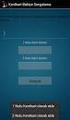 Şikayet Yönetimi Ürün Grubu Kategori Versiyon Önkoşulu [X] Fusion@6 [X] Fusion@6 Standard [X] Yeni Fonksiyon @6 Uygulama CRM Modülünün Müşteri Şikayetleri takibine yönelik bölümüdür. Bu fonksiyonlar ile,
Şikayet Yönetimi Ürün Grubu Kategori Versiyon Önkoşulu [X] Fusion@6 [X] Fusion@6 Standard [X] Yeni Fonksiyon @6 Uygulama CRM Modülünün Müşteri Şikayetleri takibine yönelik bölümüdür. Bu fonksiyonlar ile,
AĞ ÜZERİNDEN YAZICI ve TARAYICI TANIMLAMA KLAVUZU
 AĞ ÜZERİNDEN YAZICI ve TARAYICI TANIMLAMA KLAVUZU A-) DİKKAT EDİLECEK HUSUSLAR: 1-) Cihazınızın panelinden Sistem Yöneticisi menüsünden ağ ayarlarınızın yapılandırılmış olması gerekmektedir. Kurulumu yapan
AĞ ÜZERİNDEN YAZICI ve TARAYICI TANIMLAMA KLAVUZU A-) DİKKAT EDİLECEK HUSUSLAR: 1-) Cihazınızın panelinden Sistem Yöneticisi menüsünden ağ ayarlarınızın yapılandırılmış olması gerekmektedir. Kurulumu yapan
SÜRE BİLİŞİM TEKNOLOJİLERİ ÜNİTE 1: : BİLGİ VE TEKNOLOJİ DERS SAATİ: 7
 7. 30Ekim - 2Kasım 202 6. AFTA 22-23Ekim 202 5. 5-9 Ekim 202 4. 8-2 Ekim 202 3. -5 Ekim 202 EYLÜL 2. 24-28 Eylül 202 EYLÜL. 7-2 Eylül 202 202 203 ÖĞRETİM YILI BİLİŞİM TEKNOLOJİLERİ ÜNİTE : : BİLGİ VE TEKNOLOJİ
7. 30Ekim - 2Kasım 202 6. AFTA 22-23Ekim 202 5. 5-9 Ekim 202 4. 8-2 Ekim 202 3. -5 Ekim 202 EYLÜL 2. 24-28 Eylül 202 EYLÜL. 7-2 Eylül 202 202 203 ÖĞRETİM YILI BİLİŞİM TEKNOLOJİLERİ ÜNİTE : : BİLGİ VE TEKNOLOJİ
Öğrenci Web(Öğretim Üyesi) Verdiğim Dersler Not İşlemleri Danışmanlık İşlemleri Lisansüstü İşlemleri Bologna Süreci
 Öğrenci Web(Öğretim Üyesi) -Akademik Takvim -Ders Programı (Sunulan Dersler) -Sınav Programları Verdiğim Dersler -Ders İzleme Formu (Syllabus) -Ders Öğrenci Listesi -Ders Devam Durum Girişi Not İşlemleri
Öğrenci Web(Öğretim Üyesi) -Akademik Takvim -Ders Programı (Sunulan Dersler) -Sınav Programları Verdiğim Dersler -Ders İzleme Formu (Syllabus) -Ders Öğrenci Listesi -Ders Devam Durum Girişi Not İşlemleri
ÖĞRETMENLĐK UYGULAMASI
 ÖĞRETMENLĐK UYGULAMASI ÖĞRETMENLIK UYGULAMASI DERS DOSYASI Bu ders, Ortaöğretim Alan Öğretmenliği Pedagojik Formasyon programında Celal Bayar Üniversitesi Fen-Edebiyat Fakültesi tarafından açılan 2 saat
ÖĞRETMENLĐK UYGULAMASI ÖĞRETMENLIK UYGULAMASI DERS DOSYASI Bu ders, Ortaöğretim Alan Öğretmenliği Pedagojik Formasyon programında Celal Bayar Üniversitesi Fen-Edebiyat Fakültesi tarafından açılan 2 saat
SİRKÜLER İstanbul, 01.02.2016 Sayı: 2016/01. Konu: E-DEFTER GÖRÜNTÜLEYİCİ PROGRAMI İLE SÖZ KONUSU PROGRAMA İLİŞKİN KULLANIM KILAVUZU YAYINLANMIŞTIR
 SİRKÜLER İstanbul, 01.02.2016 Sayı: 2016/01 Konu: E-DEFTER GÖRÜNTÜLEYİCİ PROGRAMI İLE SÖZ KONUSU PROGRAMA İLİŞKİN KULLANIM KILAVUZU YAYINLANMIŞTIR Gelir İdaresi Başkanlığı nın www.edefter.gov.tr internet
SİRKÜLER İstanbul, 01.02.2016 Sayı: 2016/01 Konu: E-DEFTER GÖRÜNTÜLEYİCİ PROGRAMI İLE SÖZ KONUSU PROGRAMA İLİŞKİN KULLANIM KILAVUZU YAYINLANMIŞTIR Gelir İdaresi Başkanlığı nın www.edefter.gov.tr internet
TEHLİKELİ ATIK BEYAN FORMU
 TEHLİKELİ ATIK BEYAN FORMU Atık Üreticileri için Kullanım Kılavuzu Çevre Yönetimi Genel Müdürlüğü Atık Yönetimi Dairesi Başkanlığı 2010-1 - Kayıt Giriş 1. http://cbs.cevreorman.gov.tr veya http://www.atikyonetimi.cevreorman.gov.tr
TEHLİKELİ ATIK BEYAN FORMU Atık Üreticileri için Kullanım Kılavuzu Çevre Yönetimi Genel Müdürlüğü Atık Yönetimi Dairesi Başkanlığı 2010-1 - Kayıt Giriş 1. http://cbs.cevreorman.gov.tr veya http://www.atikyonetimi.cevreorman.gov.tr
BULUŞ BİLDİRİM FORMU / APARAT
 Sayfa 1/ 6 / APARAT Bu forma uygun olarak yapacağınız çalışma, Buluşunuzun tarafımızdan en iyi şekilde tanımlanabilmesi ve İleride hukuk önünde istenen korumanın elde edebilmesi için temel teşkil edecektir.
Sayfa 1/ 6 / APARAT Bu forma uygun olarak yapacağınız çalışma, Buluşunuzun tarafımızdan en iyi şekilde tanımlanabilmesi ve İleride hukuk önünde istenen korumanın elde edebilmesi için temel teşkil edecektir.
TÜMOSAN Satış Sonrası Hizmetler Portalı Eğitim Dokümanı TÜMOSAN SATIŞ SONRASI HİZMETLER PORTALI. Eğitim Dokümanı
 TÜMOSAN SATIŞ SONRASI HİZMETLER PORTALI Eğitim Dokümanı 1 İçindekiler 1. Giriş Ve Genel Özellikler... 3 1.1. Giriş Ekranı... 3 1.2. Genel Özellikler... 5 2. İş Emirleri Menüsü... 7 2.1. İş Emirleri Ekranı...
TÜMOSAN SATIŞ SONRASI HİZMETLER PORTALI Eğitim Dokümanı 1 İçindekiler 1. Giriş Ve Genel Özellikler... 3 1.1. Giriş Ekranı... 3 1.2. Genel Özellikler... 5 2. İş Emirleri Menüsü... 7 2.1. İş Emirleri Ekranı...
Tasarım Raporu. Grup İsmi. Yasemin ÇALIK, Fatih KAÇAK. Kısa Özet
 Tasarım Raporu Grup İsmi Yasemin ÇALIK, Fatih KAÇAK Kısa Özet Tasarım raporumuzda öncelikle amacımızı belirledik. Otomasyonumuzun ana taslağını nasıl oluşturduğumuzu ve bu süreçte neler yaptığımıza karar
Tasarım Raporu Grup İsmi Yasemin ÇALIK, Fatih KAÇAK Kısa Özet Tasarım raporumuzda öncelikle amacımızı belirledik. Otomasyonumuzun ana taslağını nasıl oluşturduğumuzu ve bu süreçte neler yaptığımıza karar
1 Aralık 2015. E-Beyanname Modülünde Yapılan İşlemler
 1 Aralık 2015 İlgili Versiyon/lar : ETA:SQL, ETA:V.8-SQL İlgili Modül/ler : E-Beyanname E-Beyanname Hazırlama ve Takip Modülü ETA:E-Beyanname modülü ile bir mali müşavirlik bürosunda veya bir şirkette
1 Aralık 2015 İlgili Versiyon/lar : ETA:SQL, ETA:V.8-SQL İlgili Modül/ler : E-Beyanname E-Beyanname Hazırlama ve Takip Modülü ETA:E-Beyanname modülü ile bir mali müşavirlik bürosunda veya bir şirkette
KURUMSAL YÖNET M VE YATIRIMCI LER PORTALI YATIRIMCI-GEZG N ÜYE ÜYEL K KILAVUZU
 KURUMSAL YÖNET M VE YATIRIMCI LER PORTALI YATIRIMCI-GEZG N ÜYE ÜYEL K KILAVUZU NDEK LER ÜYEL K... 3 YATIRIMCI ÜYE... 4 e-devlet ifresi ile Üyelik Kayd... 4 T.C. Kimlik Numaras ve MKK ifresi ile Üyelik
KURUMSAL YÖNET M VE YATIRIMCI LER PORTALI YATIRIMCI-GEZG N ÜYE ÜYEL K KILAVUZU NDEK LER ÜYEL K... 3 YATIRIMCI ÜYE... 4 e-devlet ifresi ile Üyelik Kayd... 4 T.C. Kimlik Numaras ve MKK ifresi ile Üyelik
Özet şeklinde bilgiler
 Kurzhinweise in türkischer Sprache TR İşçi Temsilciliği seçiminin açılışı ve yapılış usulü hakkında Özet şeklinde bilgiler Bu nedenle yakında İşçi Temsilciliğinin seçimi yapılacaktır. Şu an okumakta olduğunuz
Kurzhinweise in türkischer Sprache TR İşçi Temsilciliği seçiminin açılışı ve yapılış usulü hakkında Özet şeklinde bilgiler Bu nedenle yakında İşçi Temsilciliğinin seçimi yapılacaktır. Şu an okumakta olduğunuz
ENF - 102 TEMEL BİLGİSAYAR BİLİMLERİ. 2014 2015 Eğitim/Öğretim Yılı Bahar Dönemi DÖNEM SONU LAB. ÖDEV TESLİM DUYURUSU
 ENF - 102 TEMEL BİLGİSAYAR BİLİMLERİ 2014 2015 Eğitim/Öğretim Yılı Bahar Dönemi DÖNEM SONU LAB. ÖDEV TESLİM DUYURUSU İÇİNDEKİLER 1. Ön Bilgi... 1 2. Çalışmaları Kimler Teslim Edecekler?... 1 3. Çalışmalar
ENF - 102 TEMEL BİLGİSAYAR BİLİMLERİ 2014 2015 Eğitim/Öğretim Yılı Bahar Dönemi DÖNEM SONU LAB. ÖDEV TESLİM DUYURUSU İÇİNDEKİLER 1. Ön Bilgi... 1 2. Çalışmaları Kimler Teslim Edecekler?... 1 3. Çalışmalar
WEB SAP (ORION) STAJ BAŞVURU KULLANICI DÖKÜMANTASYONU. Süheyla GÜVEN
 WEB SAP (ORION) STAJ BAŞVURU KULLANICI DÖKÜMANTASYONU Süheyla GÜVEN İÇİNDEKİLER 1. İÇERİK 1 2. WEB VE SAP (ORION) KULLANICI YAPISI.. 2 3. 1. AŞAMA ÖĞRENCİ GİRİŞİ.3 4. 2. AŞAMA DANIŞMAN ONAYI..6 5. 3. AŞAMA
WEB SAP (ORION) STAJ BAŞVURU KULLANICI DÖKÜMANTASYONU Süheyla GÜVEN İÇİNDEKİLER 1. İÇERİK 1 2. WEB VE SAP (ORION) KULLANICI YAPISI.. 2 3. 1. AŞAMA ÖĞRENCİ GİRİŞİ.3 4. 2. AŞAMA DANIŞMAN ONAYI..6 5. 3. AŞAMA
YILDIZ TEKNİK ÜNİVERSİTESİ MİMARLIK FAKÜLTESİ ŞEHİR VE BÖLGE PLANLAMA BÖLÜMÜ STAJ UYGULAMA ESASLARI
 YILDIZ TEKNİK ÜNİVERSİTESİ MİMARLIK FAKÜLTESİ ŞEHİR VE BÖLGE PLANLAMA BÖLÜMÜ STAJ UYGULAMA ESASLARI 1) AMAÇ VE KAPSAM Eğitim ve öğretimin bir parçası sayılan stajlar, lisans eğitiminde alınan teorik ve
YILDIZ TEKNİK ÜNİVERSİTESİ MİMARLIK FAKÜLTESİ ŞEHİR VE BÖLGE PLANLAMA BÖLÜMÜ STAJ UYGULAMA ESASLARI 1) AMAÇ VE KAPSAM Eğitim ve öğretimin bir parçası sayılan stajlar, lisans eğitiminde alınan teorik ve
NOTERLERİN MÜNHAL NOTERLİKLERE ATAMA VE VAZGEÇME TALEPLERİNİN VATANDAŞ PORTALI ARACILIĞI İLE ALINMASINA İLİŞKİN AYRINTILI AÇIKLAMA
 NOTERLERİN MÜNHAL NOTERLİKLERE ATAMA VE VAZGEÇME TALEPLERİNİN VATANDAŞ PORTALI ARACILIĞI İLE ALINMASINA İLİŞKİN AYRINTILI AÇIKLAMA 1. Aşama : Münhal bulunan noterliklere müracaatta bulunmak isteyen noterler,
NOTERLERİN MÜNHAL NOTERLİKLERE ATAMA VE VAZGEÇME TALEPLERİNİN VATANDAŞ PORTALI ARACILIĞI İLE ALINMASINA İLİŞKİN AYRINTILI AÇIKLAMA 1. Aşama : Münhal bulunan noterliklere müracaatta bulunmak isteyen noterler,
İÇİNDEKİLER. 1. Projenin Amacı... 2. 2. Proje Yönetimi... 2. 3. Projenin Değerlendirilmesi... 2. 4. Projenin Süresi... 2. 5. Projenin Kapsamı...
 0 İÇİNDEKİLER 1. Projenin Amacı...... 2 2. Proje Yönetimi... 2 3. Projenin Değerlendirilmesi... 2 4. Projenin Süresi... 2 5. Projenin Kapsamı... 2 6. Projenin Saklanması... 3 7. Proje ve Raporlama... 3
0 İÇİNDEKİLER 1. Projenin Amacı...... 2 2. Proje Yönetimi... 2 3. Projenin Değerlendirilmesi... 2 4. Projenin Süresi... 2 5. Projenin Kapsamı... 2 6. Projenin Saklanması... 3 7. Proje ve Raporlama... 3
RİSK DEĞERLENDİRME VE PROJE ONAY TALİMATI
 : 1 / 5 Amaç IEP tarafından, kuruluşların verdikleri hizmetlerle ilgili ATEX Direktifleri kapsamındaki Türk Standardlarına ve/veya EN Standardlarına göre yapılan muayene, muayene deney, İnceleme ve Proje
: 1 / 5 Amaç IEP tarafından, kuruluşların verdikleri hizmetlerle ilgili ATEX Direktifleri kapsamındaki Türk Standardlarına ve/veya EN Standardlarına göre yapılan muayene, muayene deney, İnceleme ve Proje
YÜKSEKÖĞRETİM KURUMLARI ENGELLİLER DANIŞMA VE KOORDİNASYON YÖNETMELİĞİ (1) BİRİNCİ BÖLÜM. Amaç, Kapsam, Dayanak ve Tanımlar
 YÜKSEKÖĞRETİM KURUMLARI ENGELLİLER DANIŞMA VE KOORDİNASYON YÖNETMELİĞİ (1) BİRİNCİ BÖLÜM Amaç, Kapsam, Dayanak ve Tanımlar Amaç MADDE 1 (Değişik:RG-14/2/2014-28913) (1) Bu Yönetmeliğin amacı; yükseköğrenim
YÜKSEKÖĞRETİM KURUMLARI ENGELLİLER DANIŞMA VE KOORDİNASYON YÖNETMELİĞİ (1) BİRİNCİ BÖLÜM Amaç, Kapsam, Dayanak ve Tanımlar Amaç MADDE 1 (Değişik:RG-14/2/2014-28913) (1) Bu Yönetmeliğin amacı; yükseköğrenim
Muhasebe LOGO Kasım 2009
 Muhasebe LOGO Kasım 2009 İçindekiler LOGO - GO Muhasebe...6 Hesap Planı...7 Hesap Kartı Bilgileri...8 Bağlantılar/Kontroller...10 Finansal Tablolar...11 Hesap Kartı Bütçe Bilgileri...12 Hesap Kartı İzleme
Muhasebe LOGO Kasım 2009 İçindekiler LOGO - GO Muhasebe...6 Hesap Planı...7 Hesap Kartı Bilgileri...8 Bağlantılar/Kontroller...10 Finansal Tablolar...11 Hesap Kartı Bütçe Bilgileri...12 Hesap Kartı İzleme
YILDIRIM BEYAZIT ÜNİVERSİTESİ İŞ SAĞLIĞI VE GÜVENLİĞİ KOORDİNATÖRLÜĞÜ YÖNERGESİ BİRİNCİ BÖLÜM
 YILDIRIM BEYAZIT ÜNİVERSİTESİ İŞ SAĞLIĞI VE GÜVENLİĞİ KOORDİNATÖRLÜĞÜ YÖNERGESİ BİRİNCİ BÖLÜM Amaç, Kapsam, Dayanak ve Tanımlar Amaç MADDE 1 (1) Bu Yönergenin amacı; Yıldırım Beyazıt Üniversitesi İş Sağlığı
YILDIRIM BEYAZIT ÜNİVERSİTESİ İŞ SAĞLIĞI VE GÜVENLİĞİ KOORDİNATÖRLÜĞÜ YÖNERGESİ BİRİNCİ BÖLÜM Amaç, Kapsam, Dayanak ve Tanımlar Amaç MADDE 1 (1) Bu Yönergenin amacı; Yıldırım Beyazıt Üniversitesi İş Sağlığı
5510 sayılı SGK kanunu hakkında duyurular
 23/11/2008 Aylık prim ve hizmet belgesi 23 Kasım 2008 tarihli ve 27063 sayılı resmi gazete tebliğinde Aylık Prim Ve Hizmet Belgesinin güncel formatı yayınlanmıştır. Bu yönde personel paketinde de 4.0.13
23/11/2008 Aylık prim ve hizmet belgesi 23 Kasım 2008 tarihli ve 27063 sayılı resmi gazete tebliğinde Aylık Prim Ve Hizmet Belgesinin güncel formatı yayınlanmıştır. Bu yönde personel paketinde de 4.0.13
HEMOGLOB NOPAT KONTROL PROGRAMI/ EVL K ÖNCES TARAMA TESTLER KAYIT S STEM KULLANIM KILAVUZU 11.01.2012
 HEMOGLOB NOPAT KONTROL PROGRAMI/ EVL K ÖNCES TARAMA TESTLER KAYIT S STEM KULLANIM KILAVUZU zmir l Sa k Müdürlü ü 11.01.2012 zmir Sa k Müdürlü ü Hemoglobinopati Kontrol Program Kay t Sistemi Sayfa 1 zmir
HEMOGLOB NOPAT KONTROL PROGRAMI/ EVL K ÖNCES TARAMA TESTLER KAYIT S STEM KULLANIM KILAVUZU zmir l Sa k Müdürlü ü 11.01.2012 zmir Sa k Müdürlü ü Hemoglobinopati Kontrol Program Kay t Sistemi Sayfa 1 zmir
 İÇİNDEKİLER SAYFA Önsöz 4 Stratejik Planlama ve Bütçe Yol Haritası 5 Örnek İşletme Hakkında 6 Gider Yükleme Sistemi 8 Satış Bütçesi Oluşturma 9 Faaliyet Gider Bütçesi Oluşturma 12 Bütçe Sistem Otomasyonu
İÇİNDEKİLER SAYFA Önsöz 4 Stratejik Planlama ve Bütçe Yol Haritası 5 Örnek İşletme Hakkında 6 Gider Yükleme Sistemi 8 Satış Bütçesi Oluşturma 9 Faaliyet Gider Bütçesi Oluşturma 12 Bütçe Sistem Otomasyonu
ÇALIŞAN SAĞLIĞI BİRİMİ İŞLEYİŞİ Hastanesi
 KİHG/İŞL-005 19.08.2009 07.08.2012 2 1/8 GÜNCELLEME BİLGİLERİ Güncelleme Tarihi Güncelleme No Açıklama 11.11.2009 1 Belge içeriğinde ve belge numarasında değişiklik yapılması 07.08.2012 2 Komite, başlık,
KİHG/İŞL-005 19.08.2009 07.08.2012 2 1/8 GÜNCELLEME BİLGİLERİ Güncelleme Tarihi Güncelleme No Açıklama 11.11.2009 1 Belge içeriğinde ve belge numarasında değişiklik yapılması 07.08.2012 2 Komite, başlık,
Sisteme daha önce kayıt olmuş yazar giriş ekranında (Resim 1) kullanıcı adı (kayıt olduğu
 EMANUSCRIPT YAZAR İÇİN KULLANIM KILAVUZU 1. Sisteme Giriş Sisteme Kayıtlı Yazar ise Sisteme daha önce kayıt olmuş yazar giriş ekranında (Resim 1) kullanıcı adı (kayıt olduğu e-mail adresidir) ve şifresini
EMANUSCRIPT YAZAR İÇİN KULLANIM KILAVUZU 1. Sisteme Giriş Sisteme Kayıtlı Yazar ise Sisteme daha önce kayıt olmuş yazar giriş ekranında (Resim 1) kullanıcı adı (kayıt olduğu e-mail adresidir) ve şifresini
1.1 HKMOBĐS PROJESĐNE GĐRĐŞ
 GĐRĐŞ 1.1 HKMOBĐS PROJESĐNE GĐRĐŞ Đnternet tarayıcınızdan http://www.hkmo.org.tr/ adresine girdikten sonra sayfanın sağ üst kısmında yer alan ÜYE GĐRĐŞĐ bağlantısına tıklayarak Harita ve Kadastro Mühendisleri
GĐRĐŞ 1.1 HKMOBĐS PROJESĐNE GĐRĐŞ Đnternet tarayıcınızdan http://www.hkmo.org.tr/ adresine girdikten sonra sayfanın sağ üst kısmında yer alan ÜYE GĐRĐŞĐ bağlantısına tıklayarak Harita ve Kadastro Mühendisleri
ONLİNE KATALOG TARAMA (YORDAM KÜTÜPHANE OTOMASYON PROGRAMI)
 ONLİNE KATALOG TARAMA (YORDAM KÜTÜPHANE OTOMASYON PROGRAMI) Toplu tarama yapmak için; sol menüden tarama yapmak istediğiniz ilgili fakülteyi seçerek Ara demeniz gerekmektedir. Zonguldak Karaelmas Üniversitesi
ONLİNE KATALOG TARAMA (YORDAM KÜTÜPHANE OTOMASYON PROGRAMI) Toplu tarama yapmak için; sol menüden tarama yapmak istediğiniz ilgili fakülteyi seçerek Ara demeniz gerekmektedir. Zonguldak Karaelmas Üniversitesi
Bilgilendirme Politikası
 Bilgilendirme Politikası Şirketin bilgilendirme politikası kurumsal internet sitesinde yayınlanmakta olup, bilgilendirme politikası ile ilgili işlerin izlenmesi, gözetimi ve geliştirilmesi sorumluluğu
Bilgilendirme Politikası Şirketin bilgilendirme politikası kurumsal internet sitesinde yayınlanmakta olup, bilgilendirme politikası ile ilgili işlerin izlenmesi, gözetimi ve geliştirilmesi sorumluluğu
FOREACH V1.8. Su Arıtma Sistemleri Bakım Takip ve Ön Muhasebe Programı. www.sercantogrul.com 0506 588 17 18
 FOREACH V1.8 Su Arıtma Sistemleri Bakım Takip ve Ön Muhasebe Programı www.sercantogrul.com 0506 588 17 18 İçindekiler Foreach Hakkında... 2 1-Anasayfa... 3 2-Bakım Kartı... 4 3-Tanımlama İşlemleri... 5
FOREACH V1.8 Su Arıtma Sistemleri Bakım Takip ve Ön Muhasebe Programı www.sercantogrul.com 0506 588 17 18 İçindekiler Foreach Hakkında... 2 1-Anasayfa... 3 2-Bakım Kartı... 4 3-Tanımlama İşlemleri... 5
ANALOG LABORATUARI İÇİN BAZI GEREKLİ BİLGİLER
 ANALOG LABORATUARI İÇİN BAZI GEREKLİ BİLGİLER Şekil-1: BREADBOARD Yukarıda, deneylerde kullandığımız breadboard un şekli görünmektedir. Bu board üzerinde harflerle isimlendirilen satırlar ve numaralarla
ANALOG LABORATUARI İÇİN BAZI GEREKLİ BİLGİLER Şekil-1: BREADBOARD Yukarıda, deneylerde kullandığımız breadboard un şekli görünmektedir. Bu board üzerinde harflerle isimlendirilen satırlar ve numaralarla
www.e-dewlet.com BİLGİ TEKNOLOJİLERİ VE İLETİŞİM KURULU KARARI
 www.e-dewlet.com BİLGİ TEKNOLOJİLERİ VE İLETİŞİM KURULU KARARI Karar i : 11.11.2013 Karar No : 2013/DK-THD/605 Gündem Konusu : Tüketici Şikâyetlerinin İşletmeciler Tarafından Çözülmesine İlişkin Usul ve
www.e-dewlet.com BİLGİ TEKNOLOJİLERİ VE İLETİŞİM KURULU KARARI Karar i : 11.11.2013 Karar No : 2013/DK-THD/605 Gündem Konusu : Tüketici Şikâyetlerinin İşletmeciler Tarafından Çözülmesine İlişkin Usul ve
BĠRĠNCĠ BÖLÜM Amaç, Kapsam, Dayanak ve Tanımlar
 TÜRKĠYE ĠSTATĠSTĠK KURUMUNUN ĠDARĠ Ġġ VE ĠġLEMLERĠ ĠLE ĠLGĠLĠ HATA, USULSÜZLÜK VE YOLSUZLUKLARA ĠLĠġKĠN ġġkayetlerġn BĠLDĠRĠMĠ VE DEĞERLENDĠRĠLMESĠNE DAĠR YÖNERGE Amaç BĠRĠNCĠ BÖLÜM Amaç, Kapsam, Dayanak
TÜRKĠYE ĠSTATĠSTĠK KURUMUNUN ĠDARĠ Ġġ VE ĠġLEMLERĠ ĠLE ĠLGĠLĠ HATA, USULSÜZLÜK VE YOLSUZLUKLARA ĠLĠġKĠN ġġkayetlerġn BĠLDĠRĠMĠ VE DEĞERLENDĠRĠLMESĠNE DAĠR YÖNERGE Amaç BĠRĠNCĠ BÖLÜM Amaç, Kapsam, Dayanak
Gümrük Müsteşarlığından: GÜMRÜK GENEL TEBLİĞİ (ULUSLARARASI ANLAŞMALAR) (SERİ NO: 7)
 10 Nisan 2008 PERŞEMBE Resmî Gazete Sayı : 26843 TEBLİĞ Gümrük Müsteşarlığından: GÜMRÜK GENEL TEBLİĞİ (ULUSLARARASI ANLAŞMALAR) (SERİ NO: 7) Amaç MADDE 1 (1) Bu Tebliğin amacı, Türkiye ile Avrupa Topluluğu
10 Nisan 2008 PERŞEMBE Resmî Gazete Sayı : 26843 TEBLİĞ Gümrük Müsteşarlığından: GÜMRÜK GENEL TEBLİĞİ (ULUSLARARASI ANLAŞMALAR) (SERİ NO: 7) Amaç MADDE 1 (1) Bu Tebliğin amacı, Türkiye ile Avrupa Topluluğu
YÖNETMELİK. a) Basamak kontrolü: On beş basamaklı IMEI numarasının son basamağının doğruluğunun kontrolünü,
 27 Haziran 2009 CUMARTESİ Resmî Gazete Sayı : 27271 YÖNETMELİK Bilgi Teknolojileri ve İletişim Kurumundan: ELEKTRONİK KİMLİK BİLGİSİNİ HAİZ CİHAZLARA DAİR YÖNETMELİK BİRİNCİ BÖLÜM Amaç, Kapsam, Dayanak,
27 Haziran 2009 CUMARTESİ Resmî Gazete Sayı : 27271 YÖNETMELİK Bilgi Teknolojileri ve İletişim Kurumundan: ELEKTRONİK KİMLİK BİLGİSİNİ HAİZ CİHAZLARA DAİR YÖNETMELİK BİRİNCİ BÖLÜM Amaç, Kapsam, Dayanak,
EPKAS (ELEKTRONİK PROJE KONTROL ARŞİVLEME SİSTEMİ) WEB KULLANIM KILAVUZU
 EPKAS (ELEKTRONİK PROJE KONTROL ARŞİVLEME SİSTEMİ) WEB KULLANIM KILAVUZU Elektronik Proje Kontrol Arşivleme Sistemi, Belediye hizmetleri içerisinde yer alan Yapı Ruhsatı Verilmesi, Tadilatının Yapılması
EPKAS (ELEKTRONİK PROJE KONTROL ARŞİVLEME SİSTEMİ) WEB KULLANIM KILAVUZU Elektronik Proje Kontrol Arşivleme Sistemi, Belediye hizmetleri içerisinde yer alan Yapı Ruhsatı Verilmesi, Tadilatının Yapılması
KDU (Kazanım Değerlendirme Uygulaması) nedir?
 KDU (Kazanım Değerlendirme Uygulaması) nedir? Kazanım Değerlendirme Uygulaması (KDU), Vitamin Ortaokul Kurumsal üyesi olan özel okullarda, öğrencilerin bilgi ve beceri düzeylerinin bilişsel süreçler çerçevesinde
KDU (Kazanım Değerlendirme Uygulaması) nedir? Kazanım Değerlendirme Uygulaması (KDU), Vitamin Ortaokul Kurumsal üyesi olan özel okullarda, öğrencilerin bilgi ve beceri düzeylerinin bilişsel süreçler çerçevesinde
T. C. MİLLÎ EĞİTİM BAKANLIĞI İNSAN KAYNAKLARI GENEL MÜDÜRLÜĞÜ MİLLÎ EĞİTİM UZMAN YARDIMCILIĞI YARIŞMA SINAVI (SÖZLÜ SINAV) KILAVUZU 2014/1
 T. C. MİLLÎ EĞİTİM BAKANLIĞI İNSAN KAYNAKLARI GENEL MÜDÜRLÜĞÜ MİLLÎ EĞİTİM UZMAN YARDIMCILIĞI YARIŞMA SINAVI (SÖZLÜ SINAV) KILAVUZU 2014/1 DİKKAT: Bu kılavuzu dikkatlice Bu kılavuzu okuduktan dikkatle
T. C. MİLLÎ EĞİTİM BAKANLIĞI İNSAN KAYNAKLARI GENEL MÜDÜRLÜĞÜ MİLLÎ EĞİTİM UZMAN YARDIMCILIĞI YARIŞMA SINAVI (SÖZLÜ SINAV) KILAVUZU 2014/1 DİKKAT: Bu kılavuzu dikkatlice Bu kılavuzu okuduktan dikkatle
DİCLE ÜNİVERSİTESİ MÜHENDİSLİK FAKÜLTESİ STAJ UYGULAMA ESASLARI 1. GENEL HUSUSLAR
 DİCLE ÜNİVERSİTESİ MÜHENDİSLİK FAKÜLTESİ STAJ UYGULAMA ESASLARI 1. GENEL HUSUSLAR Madde 1.1. Dicle Üniversitesi Mühendislik Fakültesi öğrencilerinin lisans derecesini alabilmeye hak kazanabilmeleri için
DİCLE ÜNİVERSİTESİ MÜHENDİSLİK FAKÜLTESİ STAJ UYGULAMA ESASLARI 1. GENEL HUSUSLAR Madde 1.1. Dicle Üniversitesi Mühendislik Fakültesi öğrencilerinin lisans derecesini alabilmeye hak kazanabilmeleri için
İŞLEM BASAMAKLARI, KARŞILAŞILABİLECEK HATALAR ve ÇÖZÜM YOLLARI
 İŞLEM BASAMAKLARI, KARŞILAŞILABİLECEK HATALAR ve ÇÖZÜM YOLLARI Yapılacak işlemleri 4 basamak halinde inceleyelim. 1. (Bilgi aktarımı) İdarenin yapması gereken bilgi güncelleme işlemleri 2. (Bilgi aktarımı)
İŞLEM BASAMAKLARI, KARŞILAŞILABİLECEK HATALAR ve ÇÖZÜM YOLLARI Yapılacak işlemleri 4 basamak halinde inceleyelim. 1. (Bilgi aktarımı) İdarenin yapması gereken bilgi güncelleme işlemleri 2. (Bilgi aktarımı)
İçerik EBYS Raporlama... 2 Belge İşlemleri Raporu... 2 Birim Gelen Belge Listesi Raporu... 3 Birim Gelen Belge Sayıları Raporu... 4 Birim Giden Belge
 İçerik EBYS Raporlama... 2 Belge İşlemleri Raporu... 2 Birim Gelen Belge Listesi Raporu... 3 Birim Gelen Belge Sayıları Raporu... 4 Birim Giden Belge Listesi Raporu... 5 Birim Giden Belge Sayıları Raporu...
İçerik EBYS Raporlama... 2 Belge İşlemleri Raporu... 2 Birim Gelen Belge Listesi Raporu... 3 Birim Gelen Belge Sayıları Raporu... 4 Birim Giden Belge Listesi Raporu... 5 Birim Giden Belge Sayıları Raporu...
Evet Hayır Birim Personeli, Bağışlanmak istenen yayınların kabul Şube Müdürü, edilememe gerekçesi bağışçıya iletilir.
 BASILI YAYIN BAĞIŞI Basılı Yayın Bağışı Bağış, Yayın Kabul İlkelerine uygun mu? Tüzel ya da gerçek kişilerden gelen bağış talepleri ile ilgili yayınların içeriği hakkında bilgi alınır. ve Dokümantasyon
BASILI YAYIN BAĞIŞI Basılı Yayın Bağışı Bağış, Yayın Kabul İlkelerine uygun mu? Tüzel ya da gerçek kişilerden gelen bağış talepleri ile ilgili yayınların içeriği hakkında bilgi alınır. ve Dokümantasyon
TURKUAZ KONUTLARI TOPLU YAPI YÖNETİMİ AİDAT ÖDEME OTOMASYONU
 TURKUAZ KONUTLARI TOPLU YAPI YÖNETİMİ AİDAT ÖDEME OTOMASYONU 01.04.2016 Tarihinde Piramit Ar-Ne Bilişim Hizmetleri ile yeni bir Site Yönetim Otomasyonuna geçiş yapılacaktır. Bu sistemle birlikte www. turkuazvadisi.com.tr
TURKUAZ KONUTLARI TOPLU YAPI YÖNETİMİ AİDAT ÖDEME OTOMASYONU 01.04.2016 Tarihinde Piramit Ar-Ne Bilişim Hizmetleri ile yeni bir Site Yönetim Otomasyonuna geçiş yapılacaktır. Bu sistemle birlikte www. turkuazvadisi.com.tr
SİRKÜLER NO: POZ-2013 / 94 İST, 21.10.2013. İade dilekçeleri internet vergi dairesi üzerinden verilecek.
 SİRKÜLER NO: POZ-2013 / 94 İST, 21.10.2013 ÖZET: İade dilekçeleri internet vergi dairesi üzerinden verilecek. İADE DİLEKÇELERİNİN İNTERNET VERGİ DAİRESİ ÜZERİNDEN VERİLMESİ ZORUNLULUĞU GETİRİLDİ Nakden
SİRKÜLER NO: POZ-2013 / 94 İST, 21.10.2013 ÖZET: İade dilekçeleri internet vergi dairesi üzerinden verilecek. İADE DİLEKÇELERİNİN İNTERNET VERGİ DAİRESİ ÜZERİNDEN VERİLMESİ ZORUNLULUĞU GETİRİLDİ Nakden
